GBC EzClick Binder – page 2
Manual for GBC EzClick Binder
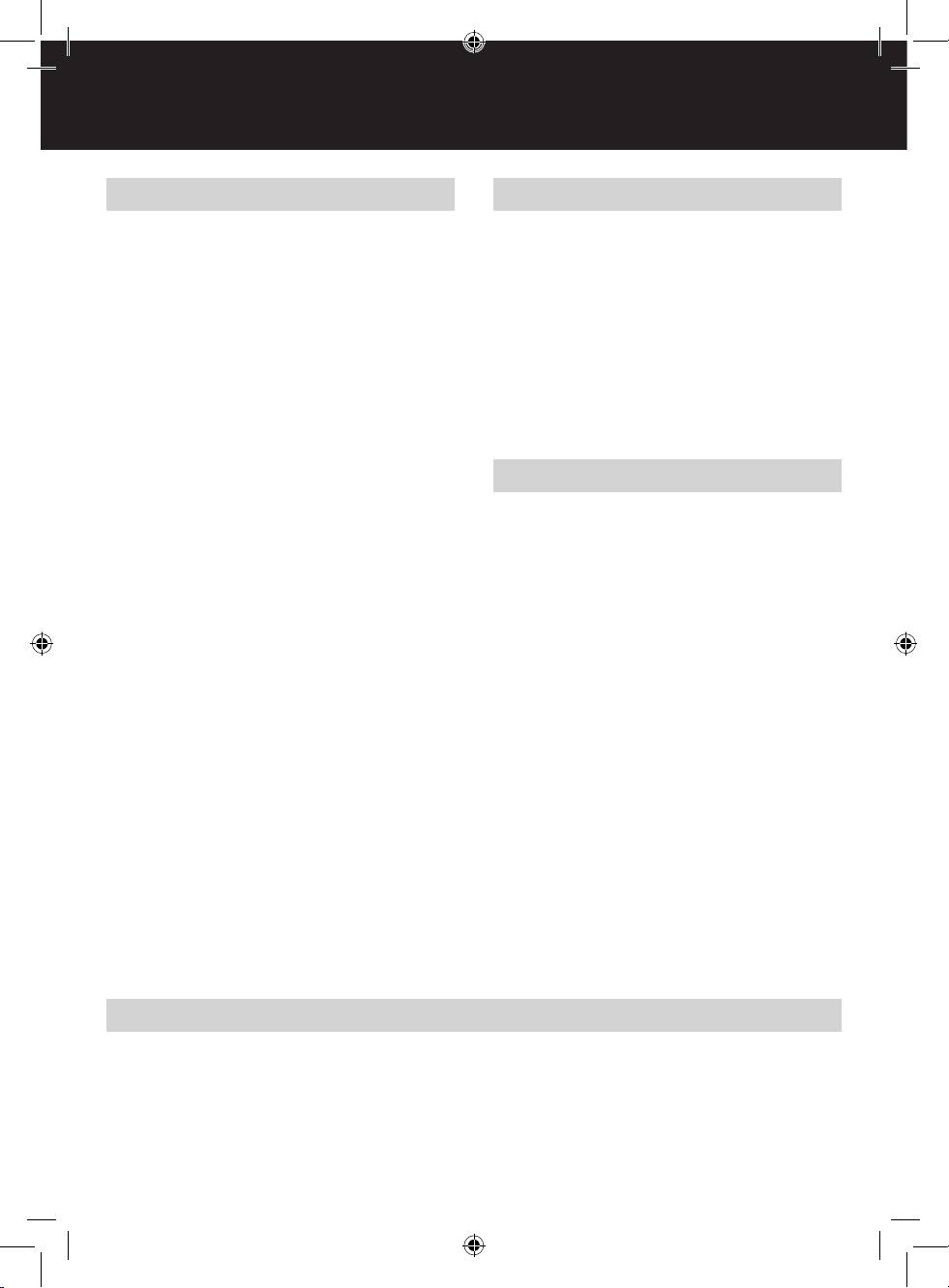
K
Βιβλιοδεσιατουεγγραφου
Επεξεργασιαεγγραφου
1
Ανοίξτε τη μονάδα Βιβλιοδεσίας EzClick, ώστε το κάλυμμα να είναι
Μπορείτε να προσθέσετε ή να αφαιρέσετε σελίδες από ένα έγγραφο αφού
τελείως ανοικτό.
κλείσετε τη ράχη. Για να το πράξετε αυτό, υπάρχει ένα μικρό εργαλείο
2
Τοποθετήστε ολόκληρο το έγγραφο στη μονάδα, ώστε να βρίσκεται σε
επεξεργασίας το οποίο βρίσκεται στο μπροστινό μέρος της μηχανής.
επίπεδη θέση, με όλες τις οπές ευθυγραμμισμένες στο κάτω μέρος του
1
Για να χρησιμοποιήσετε το εργαλείο επεξεργασίας, τραβήξτε το έξω
δίσκου. (Βλ. σχ. 2)
από το μπροστινό μέρος της μονάδας. (Βλ. σχ. 8)
3
Χρησιμοποιήστε τον οδηγό πάχους εγγράφου (ο οποίος βρίσκεται στις
2
Ωθήστε τη ράχη Click κατά μήκος του εργαλείου επεξεργασίας. (Βλ.
δύο πλευρές της μονάδας) για να ρυθμίσετε το σωστό μέγεθος ράχης
σχ. 9)
Click. Κάθε βήμα εκπροσωπεί το μέγιστο πάχος που πρέπει να έχει ένα
3
Η ράχη Click είναι πλέον ανοικτή και μπορείτε να προσθέσετε ή να
έγγραφο για κάθε μέγεθος ράχης Click. Σε περίπτωση που το έγγραφο
αφαιρέσετε σελίδες.
προσεγγίζει αρκετά το μέγιστο επιτρεπτό πάχος για το συγκεκριμένο
4
Για να κλείσετε ξανά τη ράχη Click, τοποθετήστε το έγγραφο και
μέγεθος ράχης Click, χρησιμοποιείτε πάντα το αμέσως μεγαλύτερο
τη ράχη Click πίσω στη μονάδα βιβλιοδεσίας και επαναλάβετε τη
μέγεθος, για να γυρίζουν πιο εύκολα οι σελίδες. (Βλ. σχ. 3)
διαδικασία βιβλιοδεσίας.
4
Ρυθμίστε τη μηχανή στο σωστό μέγεθος ράχης Click. Για να το κάνετε
ΣΗΜΑΝΤΙΚΟ:Παρακαλούμε όπως βεβαιωθείτε ότι η ράχη Click είναι
αυτό, ωθήστε τον πράσινο διακόπτη προς τα πάνω ή προς τα κάτω,
επίπεδη προτού την τοποθετήσετε στη μηχανή.
ανάλογα με το μέγεθος της ράχης. (Βλ. σχ. 4)
ΣΗΜΑΝΤΙΚΟ: Σε περίπτωση που δεν ρυθμίσετε τη μηχανή στο σωστό
ΑποθηκευσηραχησClick
μέγεθος ράχης, το κλείσιμο της ράχης δεν θα είναι σωστό.
5
Για να βεβαιωθείτε ότι έχετε επιλέξει το σωστό μέγεθος ράχης Click
• Η μονάδα βιβλιοδεσίας EzClick διαθέτει ενσωματωμένη μονάδα
(8mm, 12mm ή 16mm), χρησιμοποιήστε τον Οδηγό Μεγέθους Click στο
αποθήκευσης για ράχες Click.
μπροστινό μέρος της μηχανής. (Βλ. σχ. 5)
•
Μπορείτε να την εντοπίσετε σηκώνοντας το κάλυμμα στήριξης εγγράφου
6
Τοποθετήστε τη σωστή ράχη Click οριζόντια, με τις περόνες να κοιτούν
σε ανοικτή θέση. Ο θάλαμος αποθήκευσης μπορεί να εντοπιστεί
προς την αντίθετη πλευρά από σας, προς το αυλάκι διάτρησης το οποίο
σηκώνοντας το μικρό πτερύγιο στο κέντρο της μονάδας. (Βλ. σχ. 10)
βρίσκεται στο μπροστινό μέρος της μηχανής. (Βλ. σχ. 6)
•
Λόγω του μικρού βάρους και του συμπαγούς σχεδιασμού της, η μονάδα
ΣΗΜΑΝΤΙΚΟ: Η ράχη Click θα πρέπει να είναι πλήρως ανοικτή. Μην
βιβλιοδεσίας EzClick μπορεί επίσης να αποθηκευτεί κατάλληλα στα
επιχειρήσετε να κλείσετε τη ράχη προτού την τοποθετήσετε μέσα στη
περισσότερα συρτάρια γραφείων ή σε ράφια.
μονάδα.
7
Χρησιμοποιώντας και τα δυο χέρια, περιστρέψτε τις πλάκες
κλεισίματος ράχης οι οποίες βρίσκονται στο μπροστινό μέρος της
μονάδας. Στο μπροστινό μέρος της μηχανής θα δείτε τον οδηγό
κλεισίματος. Συνεχίστε να γυρίζετε τις πλάκες μέχρι να αλλάξει το
χρώμα σε κόκκινο, στο σωστό παράθυρο μεγέθους Click. (Βλ. σχ. 7)
8
Πλέον, η ράχη έχει κλείσει. Σηκώστε ολόκληρο το έγγραφο από τη
μονάδα.
9
Επαναφέρετε τις πλάκες στην αρχική θέση τους.
ΣΗΜΑΝΤΙΚΟ: Μην κλείνετε ποτέ τις ράχες Click χωρίς να υπάρχει στη
μονάδα προ-διατρημένο έγγραφο.
Εγγύηση
Η λειτουργία της μηχανής είναι εγγυημένη για δυο χρόνια από την
τροποποιήσεις που γίνονται από άτομα που δεν είναι εξουσιοδοτημένα
ημερομηνία αγοράς της, υπό τον όρο ότι υποβάλλεται σε συνηθισμένη
από την ACCO Brands Europe ακυρώνουν την εγγύηση. Σκοπός μας είναι
χρήση. Εντός της περιόδου της εγγύησης, η ACCO Brands Europe, κατά
να εξασφαλίσουμε ότι τα προϊόντα μας έχουν επιδόσεις σύμφωνες με
τη διακριτική της ευχέρεια, είτε θα επισκευάσει είτε θα αντικαταστήσει
τις αναφερόμενες προδιαγραφές. Η παρούσα εγγύηση δεν επηρεάζει τα
δωρεάν την ελαττωματική μηχανή. Η εγγύηση δεν καλύπτει ελαττώματα
κατά το νόμο δικαιώματα τα οποία οι καταναλωτές έχουν σύμφωνα με την
που οφείλονται σε καταχρηστική χρήση ή σε χρήση για ακατάλληλο
ισχύουσα νομοθεσία στη χώρα τους που αφορά την πώληση αγαθών.
σκοπό. Απαιτείται απόδειξη της ημερομηνίας αγοράς. Επισκευές ή
Για καταχώριση της μηχανής επισκεφθείτε τον ιστότοπο www.accoeurope.com
21
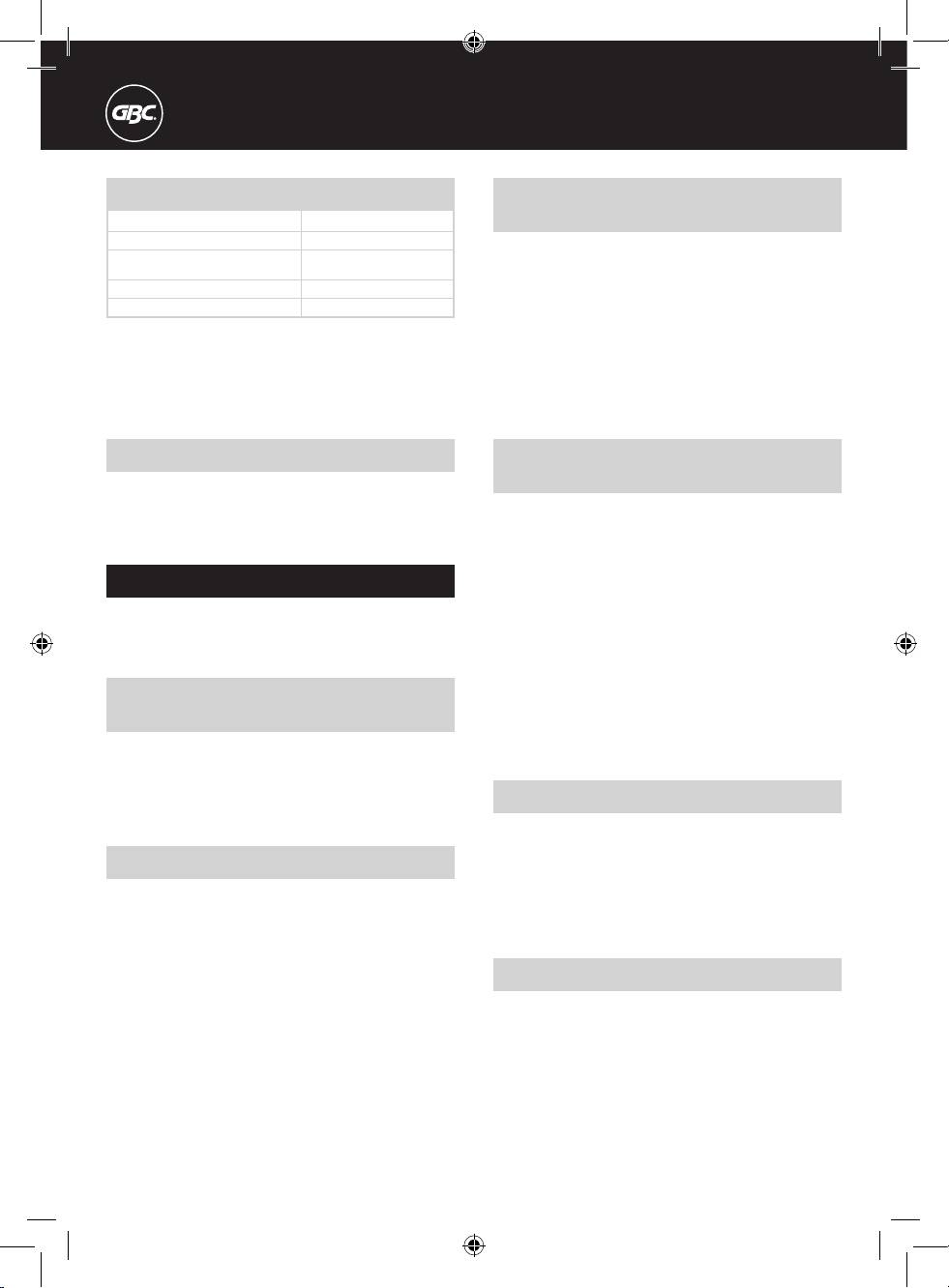
Specifikationer
Placering af komponenter
GBC EzClick
™
Binder
og knapper
Dokumentstørrelse
A4
1
Dokumentstøttelåg
Maks. indbindingskapacitet
100 ark (90 g) plus for-
og bagside
2
Dokumenttykkelsesmåler
Maskinvægt
3,21kg
3
Click-spiralrygstørrelsesmåler
Maskinmål (HxBxD)
104x395x209mm
4
Click-spiralrygstørrelsesvælger
5
Opbevaringsrum til Click-spiralrygge
6
Bindingskanal
7
Lukkeknapper til Click-spiralrygge
8
Lukkeguide til Click-spiralrygge
9
Redigeringsværktøj
Særlig bemærkning
Isætning af forhullet papir
i din printer
Tak, fordi du har valgt en GBC-indbindingsmaskine. Vores mål er
at fremstille kvalitetsindbindingsmaskiner med mange avancerede
VIGTIGT: Hvis det er første gang, du bruger forhullet papir, tilrådes
funktioner, der giver perfekte resultater hver gang. Tag dig tid til at læse
det at udskrive nogle testsider først for at finde frem til de
denne vejledning igennem, før du tager maskinen i brug første gang.
rigtige indstillinger for din printer. Det kan være nødvendigt at læse
producentens vejledninger, således at papiret kommer i den korrekte
skuffe/bakke på din printer. Det kan føre til papirstop, hvis du undlader
Vigtige sikkerhedsvejledninger
m
dette.
Printere med flere skuffer
DIN OG ANDRES SIKKERHED ER VIGTIG FOR ACCO BRANDS EUROPE.
Hvis din printer har flere papirskuffer, kan det være en god ide at bruge
I DENNE BRUGSVEJLEDNING OG PÅ PRODUKTET FINDER DU VIGTIGE
én skuffe udelukkende til forhullet papir. Der medfølger et selvklæbende
SIKKERHEDSMEDDELELSER. LÆS DISSE MEDDELELSER NØJE.
mærkat, som du kan bruge til at sætte udvendigt på skuffen.
Printere med én skuffe
Udskift det almindelige papir i skuffen med forhullet papir.
Generelle
Manuel indføringsbakke
sikkerhedsforanstaltninger
Hvis din printer har en manuel indføringsbakke, kan du eventuelt
benytte denne til forhullet papir, når du er parat til at lave et indbundet
• Brug kun maskinen til det, den er beregnet til.
dokument.
• Iagttag alle advarsler og instruktioner, der er angivet på maskinen.
• Undlad at placere andet i maskinen end det, dens maksimale
indbindingskapacitet er egnet til. (Forhullet GBC-papir op til 100 ark
Udskrivning af dokumentet (A)
(90 g) plus 2 stk. forhullede GBC-omslag).
1
Læg det f
orhullede papir i printeren.
2
Udskriv en testside f
or at sikre, at du har vendt papiret rigtigt i
Opsætning
din printer – hvis du bruger en printer med flere skuffer/manuel
indføring, skal du vælge den korrekte skuffe/bakke. (Findes normalt i
• Gem emballagen, hvis du bliver nødt til at returnere maskinen med
din udskriftsmenus Egenskaber).
henblik på reparation.
3
Når du er tilfreds med udskriften af testsiden,
skal du placere det
•
Placer maskinen på en sikker og stabil arbejdsflade for at forhindre,
selvklæbende mærkat på din printers bakke/skuffe.
at den falder ned og eventuelt forårsager personskader og
produktskader.
VIGTIGT: Maskinen er kun en indbindingsmaskine. Den stanser ikke
Samling af dit dokument
huller i papir eller omslag. Du skal benytte forhullet papir og omslag
for at benytte maskinen til indbinding.
1
Nu hvor dit dokument er udskrevet på det f
orhullede papir, er du
parat til at tilføje en forhullet forside og bagside. (Se figur 1)
Tip til indbinding:
•
Læg forsiden oven på dit dokument. Bagsiden skal dernæst
placeres oven på forsiden med bagsidens indvendige side opad.
•
Når dit dokument er indbundet, vender du bagsiden rundt, så den
kommer sidst i dokumentet.
Dette trin sikrer, at samlingen vil være skjult mellem bagsiden og
den sidste side efter lukning af Click-spiralryggen.
22
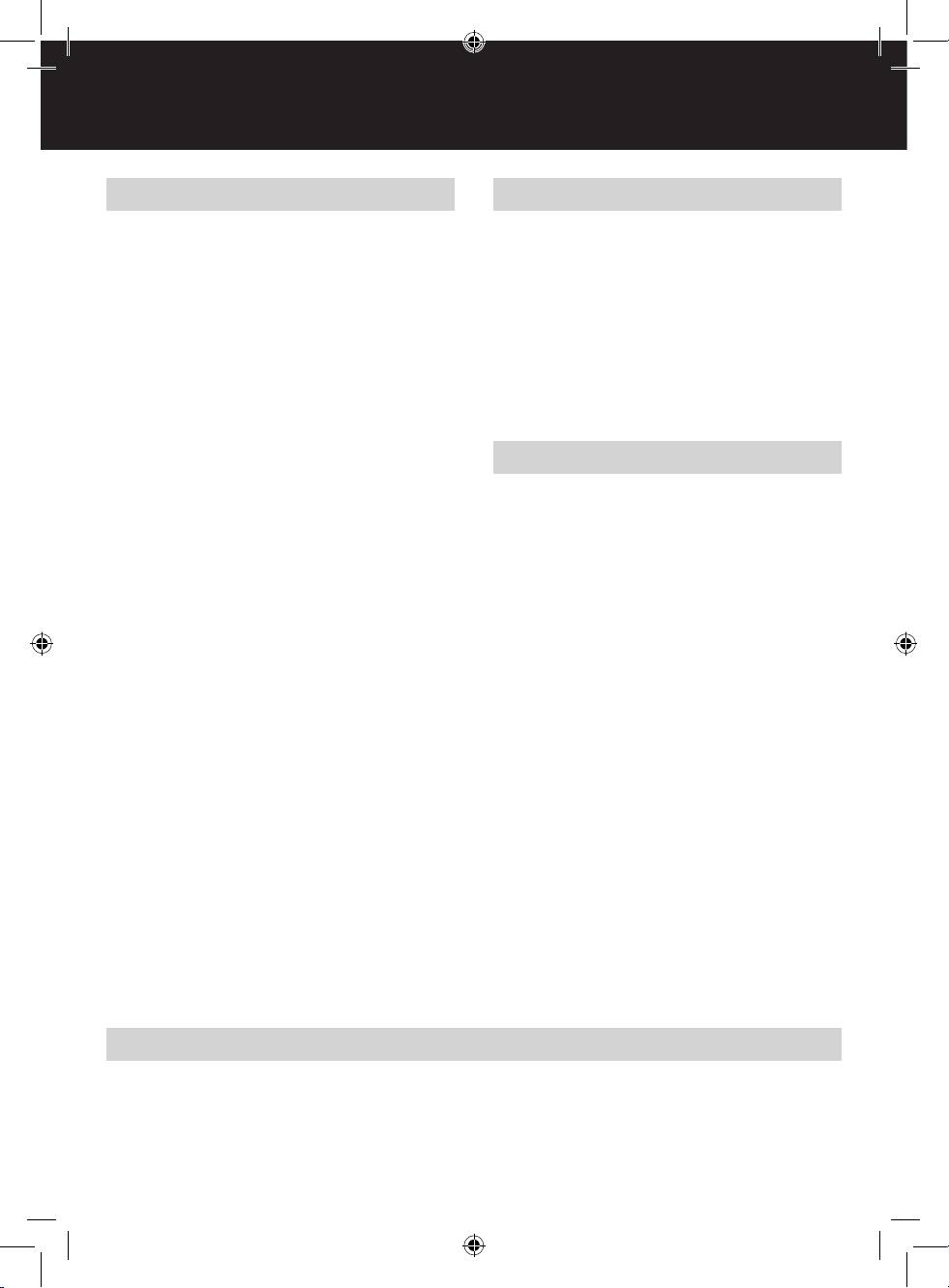
c
Indbinding af dokumentet
Redigering af et dokument
1
Åbn EzClick-indbindingsmaskinen,
således at låget er helt åbent.
Du kan tilføje eller fjerne sider i et dokument, efter du har lukket
2
Læg hele dokumentet i maskinen,
således at det ligger plant, og alle
spiralryggen. Til dette formål findes der et lille redigeringsværktøj foran
hullerne er rettet ind nederst i bakken. (Se figur 2)
på maskinen.
3
Brug dokumenttykkelsesmåleren (som sidder i beg
ge sider på
1
Redigeringsværktøjet ben
yttes ved at du trækker det udad på
maskinen) til at fastlægge den korrekte størrelse Click-spiralryg.
maskinen. (Se figur 8)
Hvert trin viser den maksimale tykkelse, et dokument må have for
2
Kør Click-spiralr
yggen langs redigeringsværktøjet. (Se figur 9)
hver Click-spiralrygstørrelse. Hvis dokumentet ser ud til at være
3
Click-spiralr
yggen er nu åben, og du kan tilføje eller fjerne sider.
meget tæt på den maksimale tilladte størrelse for en bestemt
4
Når du vil lukke Click-spiralr
yggen igen, skal du sætte dokumentet
størrelse Click-spiralryg, skal du altid benytte et nummer større for
og Click-spiralryggen tilbage i indbindingsmaskinen og gentage
at gøre det lettere at bladre i dokumentet. (Se figur 3)
indbindingsprocessen.
4
Indstil maskinen til den korrekte størrelse Click-spiralr
yg. Du gør
VIGTIGT: Sørg for, at Click-spiralryggen ligger fladt, før du placerer
dette ved at skyde den grønne omvælger opad eller nedad, alt efter
den i maskinen.
spiralryggens størrelse. (Se figur 4)
VIGTIGT: Hvis du ikke indstiller maskinen til den korrekte størrelse
spiralryg, vil du få en utilfredsstillende lukning af spiralryggen.
Opbevaring af Click-spiralrygge
5
Brug Click-størrelsesmåleren f
oran på maskinen for at kontrollere, at
du har valgt den rigtige Click-spiralstørrelse (8 mm, 12 mm eller 16
• EzClick-indbindingsmaskinen har et indbygget opbevaringsrum til
mm). (Se figur 5)
Click-spiralrygge.
6
Placer den korrekte Click-spiralr
yg vandret i bindingskanalen foran
•
Det kan findes ved at løfte dokumentstøttelåget til åben position.
på maskinen, således at takkerne vender væk fra dig. (Se figur 6)
Opbevaringsrummet findes ved at løfte den lille klap i midten af
VIGTIGT: Click-spiralryggen skal være helt åben. Forsøg ikke at
maskinen. (Se figur 10)
lukke spiralen, før du placerer den i maskinen.
•
Som følge af EzClick-indbindingsmaskinens lette og kompakte design,
7
Brug beg
ge hænder til at dreje lukkeknapperne, der sidder foran
kan den også nemt opbevares i de fleste kontorskuffer eller på en
på maskinen. Forrest på maskinen vil du se en lukkeguide. Bliv ved
hylde.
med at dreje knapperne, indtil farven skifter til rød i vinduet for den
relevante Click-størrelse. (Se figur 7)
8
Spiralr
yggen er nu lukket. Løft hele dokumentet ud af maskinen.
9
Sæt drejekna
pperne tilbage til deres oprindelige position.
VIGTIGT: Luk aldrig en Click-spiralryg uden forhullet papir i
maskinen.
Garanti
Denne maskines drift er garanteret i to år fra købsdatoen med
Reparationer eller ændringer foretaget af personer, som ikke er
forbehold for normal anvendelse. ACCO Brands Europe vil efter eget
autoriseret af ACCO Brands Europe, vil ugyldiggøre garantien. Det er
skøn enten reparere eller ombytte den defekte maskine gratis inden
vores mål at sikre, at vores produkter opfylder de anførte specifikationer.
for garantiperioden. Garantien dækker ikke fejl, der skyldes misbrug
Denne garanti har ingen indflydelse på de juridiske rettigheder, som
eller brug til upassende formål. Der kræves bevis for købsdatoen.
forbrugere har i medfør af købeloven.
Du kan registrere dette produkt online på www.accoeurope.com
23
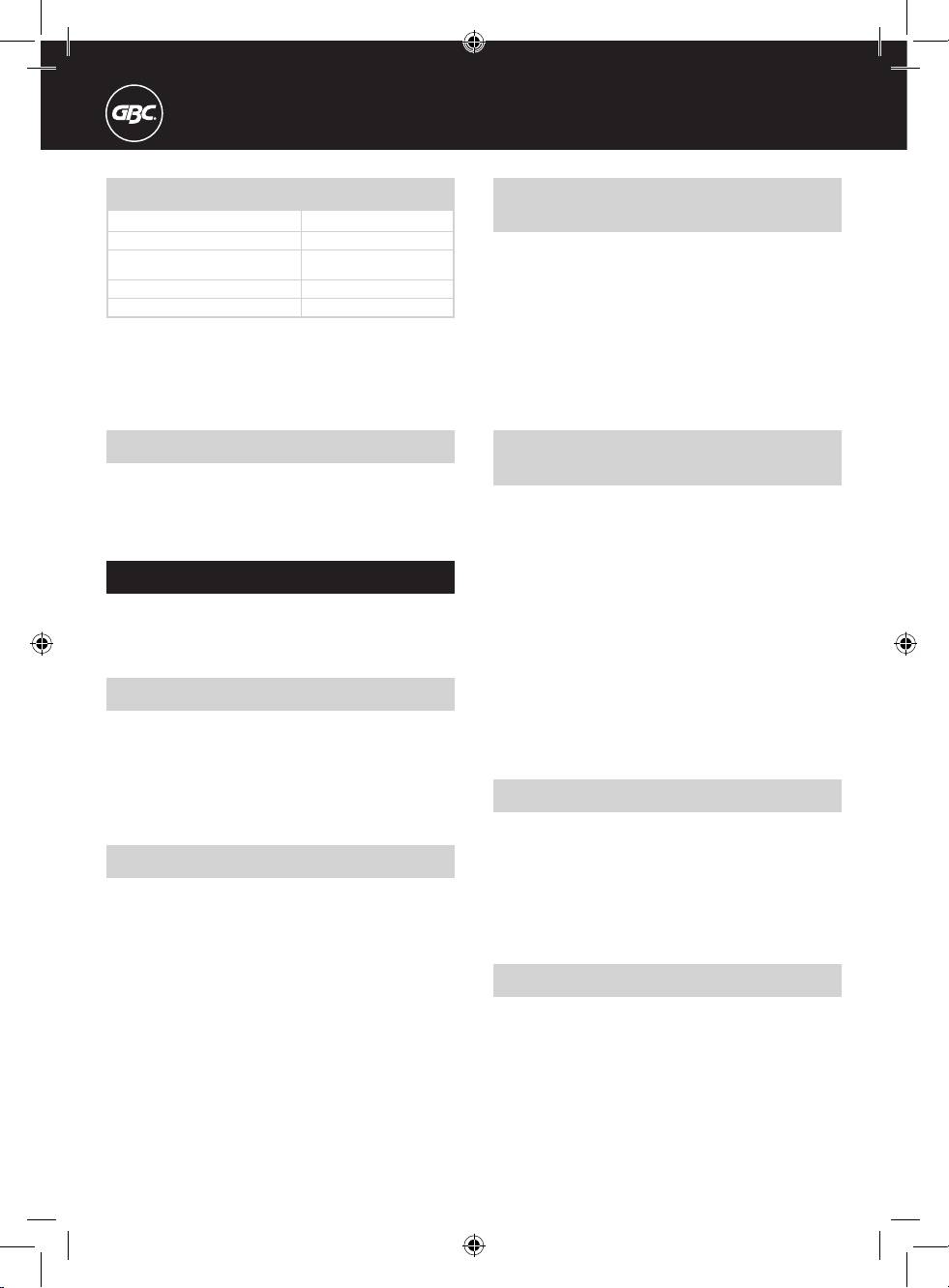
Tekniset tiedot
Koneen osien ja
GBC EzClick
™
Binder
hallintalaitteiden sijainti
Asiakirjan koko
A4
1
Asiakirjan tukikansi
Suurin sidontamäärä
100 arkkia (90 g/m
2
) sekä etu-
ja takakansi
2
Asiakirjan paksuusmittari
Koneen paino
3,21kg
3
Click-sidontakampakoon ohjain
Koneen mitat (KxLxS)
104x395x209mm
4
Click-kytkin
5
Click-sidontakamman säiliö
6
Sidontaura
7
Click-sidontakamman sulkemiskiekot
8
Click-sidontakamman sulkemisohjain
9
Sidontakamman avaaja
Kiitos
Valmiiksi lävistettyjen paperiarkkien
syöttäminen kirjoittimeen
Kiitämme teitä GBC-sidontalaitteen valinnasta. Valmistamme edullisia
ja laadukkaita sidontalaitteita, joiden monien pitkälle kehitettyjen
TÄRKEÄÄ: Käytettäessä valmiiksi lävistettyä paperia ensimmäistä
ominaisuuksien avulla saadaan erinomaiset tulokset kerta toisensa
kertaa suosittelemme muutaman koesivun tulostamista ensin,
jälkeen. Kehotamme teitä lukemaan tämän oppaan, ennen kuin ryhdytte
jotta voidaan varmistaa, että kirjoittimen asetukset ovat
käyttämään laitetta ensimmäistä kertaa.
oikeat tähän tehtävään. Tarkista kirjoittimen käyttöohjeista mille
paperialustalle lävistetty paperi on asetettava. Väärin asetettu paperi voi
Tärkeitä turvaohjeita
johtaa kirjoittimen tukokseen.
m
Usealla paperialustalla varustetut kirjoittimet
LAITTEEN KÄYTTÄJÄN SEKÄ KAIKKIEN MUIDENKIN TURVALLISUUS ON
Jos kirjoittimessa on useita paperialustoja, on ehkä hyödyllistä varata
TÄRKEÄÄ ACCO BRANDS EUROPE-YHTIÖLLE. TÄSSÄ KÄYTTÖOPPAASSA
niistä yksi valmiiksi lävistettyä paperia varten. Tämän koneen mukana on
JA ITSE TUOTTEESSA ON TÄRKEITÄ TURVAOHJEITA. LUE NÄMÄ OHJEET
toimitettu tarra, joka voidaan kiinnittää kyseisen alustan ulkoseinämään.
TARKKAAN.
Yhdellä paperialustalla varustetut kirjoittimet
Aseta alustalle valmiiksi lävistettyä paperia tavallisten paperiarkkien
sijaan.
Yleinen turvallisuus
Käsinsyöttöalusta
• Käytä tätä laitetta ainoastaan sidontatarkoituksiin, joihin se on
Jos kirjoittimessa on käsinsyöttöalusta, sen käyttö valmiiksi lävistetyn
suunniteltu.
paperin syöttöön saattaa olla hyvä ratkaisu, kun sidottavaksi tarkoitettu
•
Noudata laitteeseen merkittyjä varoituksia ja ohjeita.
asiakirja on valmis tulostettavaksi.
• Älä aseta laitteeseen mitään muuta kuin sidottavaa materiaalia, äläkä
2
ylitä suurinta sallittua määrää (korkeintaan 100 arkkia (90 g/m
) GBC:
Asiakirjan tulostaminen (A)
n valmiiksi lävistettyä paperia ja 2 kpl GBC:n valmiiksi lävistettyjä
kansia.)
1
Aseta valmiiksi lävistetty pa
peri kirjoittimeen.
2
T
ulosta koesivu varmistaaksesi, että kirjoittimen asetukset ovat
Käyttöönotto
oikeat tehtävään nähden. Jos käytössä on kirjoitin, joka on varustettu
usealla paperialustalla tai käsinsyöttöalustalla, on valittava tehtävään
• Säilytä koneen pakkauslaatikko siltä varalta, että joudut lähettämään
sopiva paperialusta. (Tämä käy yleensä ilmi tulostusvalikon
koneen korjattavaksi.
Ominaisuudet-osasta.)
•
Sijoita laite turvalliselle ja vakaalle alustalle, jotta se ei putoa ja
3
Kun olet tyytyväinen koesivun tulostusjälkeen,
kiinnitä tarra
vaurioidu tai aiheuta vammoja.
kyseiseen kirjoittimen paperialustaan.
TÄRKEÄÄ: Tämä kone on tarkoitettu ainoastaan sidontaan. Sillä
ei voida lävistää paperia eikä kansia. Tässä koneessa on käytettävä
Asiakirjan kokoaminen
valmiiksi lävistettyä paperia ja kansia.
1
Kun asiakirja on tulostettu valmiiksi lävistetylle pa
perille, siihen
voidaan lisätä valmiiksi lävistetty etu- ja takakansi. (Katso kuvaa 1.)
Sidontavinkki:
• Aseta etukansi asiakirjan päälle.
Aseta takakansi tämän jälkeen
etukannen päälle siten, että takakannen sisäpuoli näkyy
päällimmäisenä.
•
Kun asiakirja on sidottu, käännä takakansi ympäri siten, että se
asettuu asiakirjan taakse.
Näin voidaan varmistaa, että Click-sidontakamman sulkemisen
jälkeen sidontasauma jää piiloon takakannen ja asiakirjan viimeisen
sivun väliin.
24
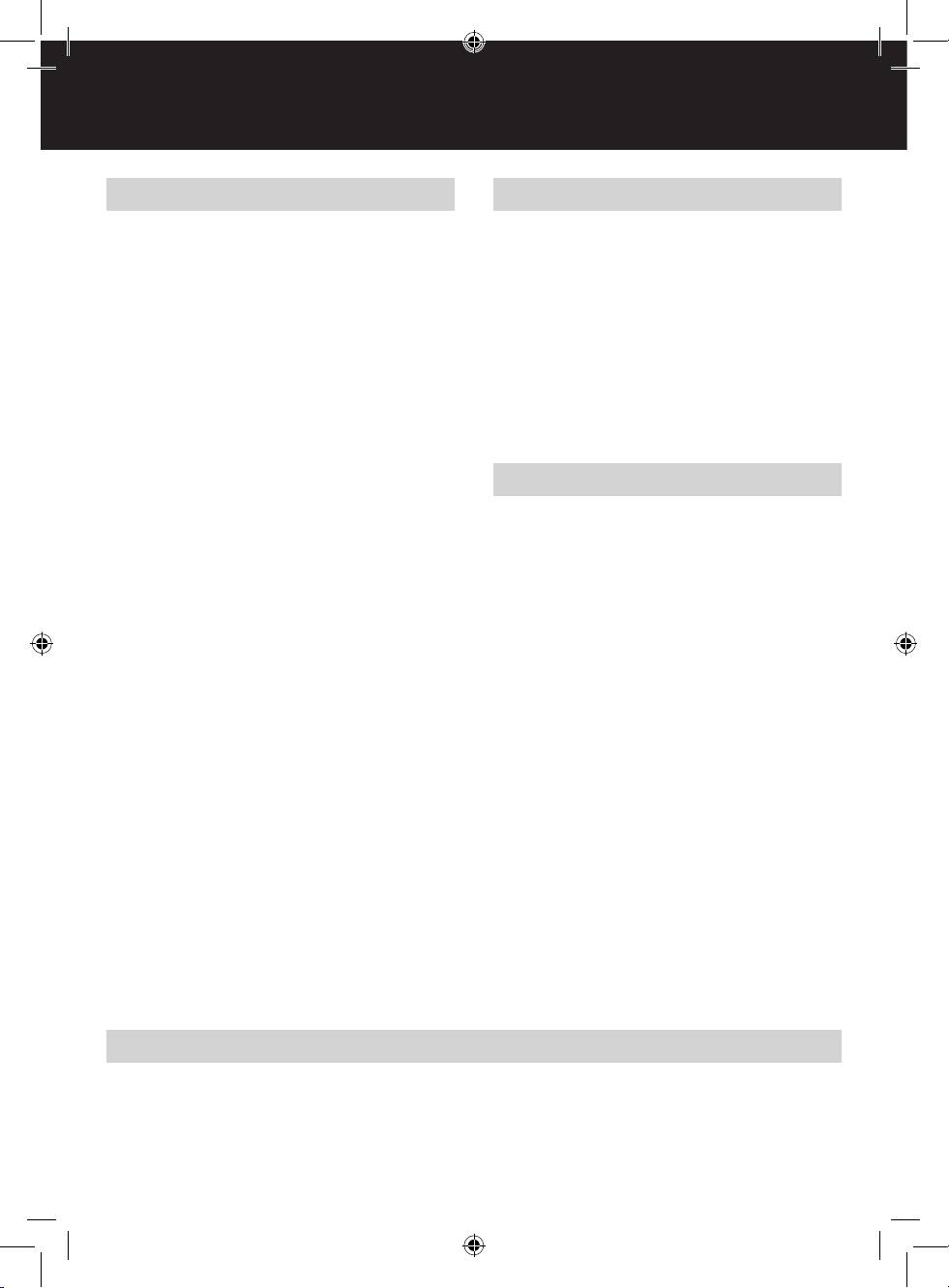
FI
o
Asiakirjan sidonta
Asiakirjan muokkaus
1
A
vaa EzClick-sidontalaitteen kansi täysin auki.
Asiakirjaan voidaan lisätä tai siitä voidaan poistaa sivuja senkin jälkeen,
2
Aseta asiakirja kokonaisuudessaan laitteeseen siten,
että arkit ovat
kun sidontakampa on suljettu. Koneen etuosaan on sijoitettu pieni
tasoissa kaikkien reikien ollessa kohdakkain alustan pohjalla. (Katso
muokkausväline, jonka avulla tämä voidaan suorittaa.
kuvaa 2.)
1
Halutessasi käyttää muokkausvälinettä,
vedä se esiin koneen
3
Käytä asiakirjan paksuusohjainta (joka sijaitsee laitteen sivulla)
etuosasta. (Katso kuvaa 8.)
määrittääksesi oikean Click-sidontakamman koon. Paksuusohjaimen
2
V
edä Click-sidontakampaa muokkausvälinettä pitkin. (Katso kuvaa
jokainen porras edustaa asiakirjan suurinta mahdollista paksuutta
9.)
kunkin Click-sidontakamman koon suhteen. Jos asiakirjan paksuus
3
Click-sidontakampa on n
yt auki ja asiakirjaan voidaan lisätä sivuja
on hyvin lähellä jonkin Click-sidontakampakoon suurinta sallittua
tai niitä voidaan poistaa.
paksuutta, käytä aina seuraavaa kampakokoa, jotta sivuja voidaan
4
Sulkeaksesi Click-sidontakamman uudestaan aseta asiakirja ja
kääntää helpommin. (Katso kuvaa 3.)
Click-sidontakampa takaisin sidontalaitteeseen ja suorita sidonta
4
Säädä kone toimimaan oikean Click-sidontakampakoon mukaisesti.
uudestaan.
Suorita tämä siirtämällä vihreää kytkintä ylös- tai alaspäin sen
TÄRKEÄÄ: Varmista, että Click-sidontakampa on auki, ennen kuin
mukaan, minkä kokoinen kampa halutaan valita käyttöön. (Katso
asetat sen koneeseen.
kuvaa 4.)
TÄRKEÄÄ: Jos konetta ei säädetä oikean sidontakampakoon
mukaisesti, sidontakampa ei sulkeudu tyydyttävällä tavalla.
Click-sidontakampojen säilytys
5
Käytä koneen etuosassa sijaitsevaa Click-sidontakampakoon
• EzClick-sidontalaitteessa on erityinen Click-sidontakampojen
määrittävää ohjainta varmistaaksesi oikean Click-sidontakampakoon
säilytystila.
(8, 12 tai 16 mm). (Katso kuvaa 5.)
•
Säilytystilaan päästään käsiksi nostamalla asiakirjan tukikansi ylös
6
Aseta oikea Click-sidontakampa vaaka
tasossa koneen etuosassa
avoimeen asentoon. Säilytystila sijaitsee koneen keskellä olevan läpän
sijaitsevaan sidontauraan siten, että kamman piikit osoittavat
alla ja sinne päästään nostamalla läppä ylös. (Katso kuvaa 10.)
itsestäsi poispäin. (Katso kuvaa 6.)
•
Kevyen painonsa ja pienen kokonsa ansiosta EzClick-sidontalaitetta
TÄRKEÄÄ: Click-sidontakamman pitää olla täysin auki. Älä yritä
voidaan säilyttää esimerkiksi työpöydän laatikossa tai hyllyllä.
sulkea kampaa ennen koneeseen asettamista.
7
Kierrä koneen edessä sijaitsevia kamman sulkemiskiekkoja
molemmin käsin. Koneen etuosassa näkyy sulkemisohjain. Kierrä
kiekkoja siihen saakka, kunnes väri oikean Click-sidontakampakoon
näyttöikkunassa muuttuu punaiseksi. (Katso kuvaa 7.)
8
Sidontakampa on n
yt suljettu. Ota asiakirja kokonaisuudessaan pois
koneesta.
9
Palauta kiekot alkuasentoon.
TÄRKEÄÄ: Älä milloinkaan sulje Click-sidontakampaa, ellei
koneessa ole valmiiksi lävistettyä paperia.
Takuu
Laitteella on normaalikäytössä kahden vuoden takuu ostopäivästä
korjaa tai muuttaa muu kuin ACCO Brands Europen valtuuttama henkilö,
lukien sen toiminnan osalta. Tänä takuuaikana ACCO Brands
takuu raukeaa. Tavoitteemme on varmistaa, että tuotteemme toimivat
Europe harkintansa mukaan joko korjaa tai vaihtaa viallisen laitteen
ohjeissa kuvatulla tavalla. Tämä takuu ei vaikuta lakisääteisiin oikeuksiin,
veloituksetta. Takuu ei kata virheellisestä tai asiattomasta käytöstä
joita kuluttajilla on eri maissa ja joiden alaisuudessa tavaroiden myynti
aiheutuneita vikoja. Joudut esittämään ostotodistuksen. Jos laitetta
tapahtuu.
Rekisteröi tuote Internetissä osoitteessa www.accoeurope.com
25
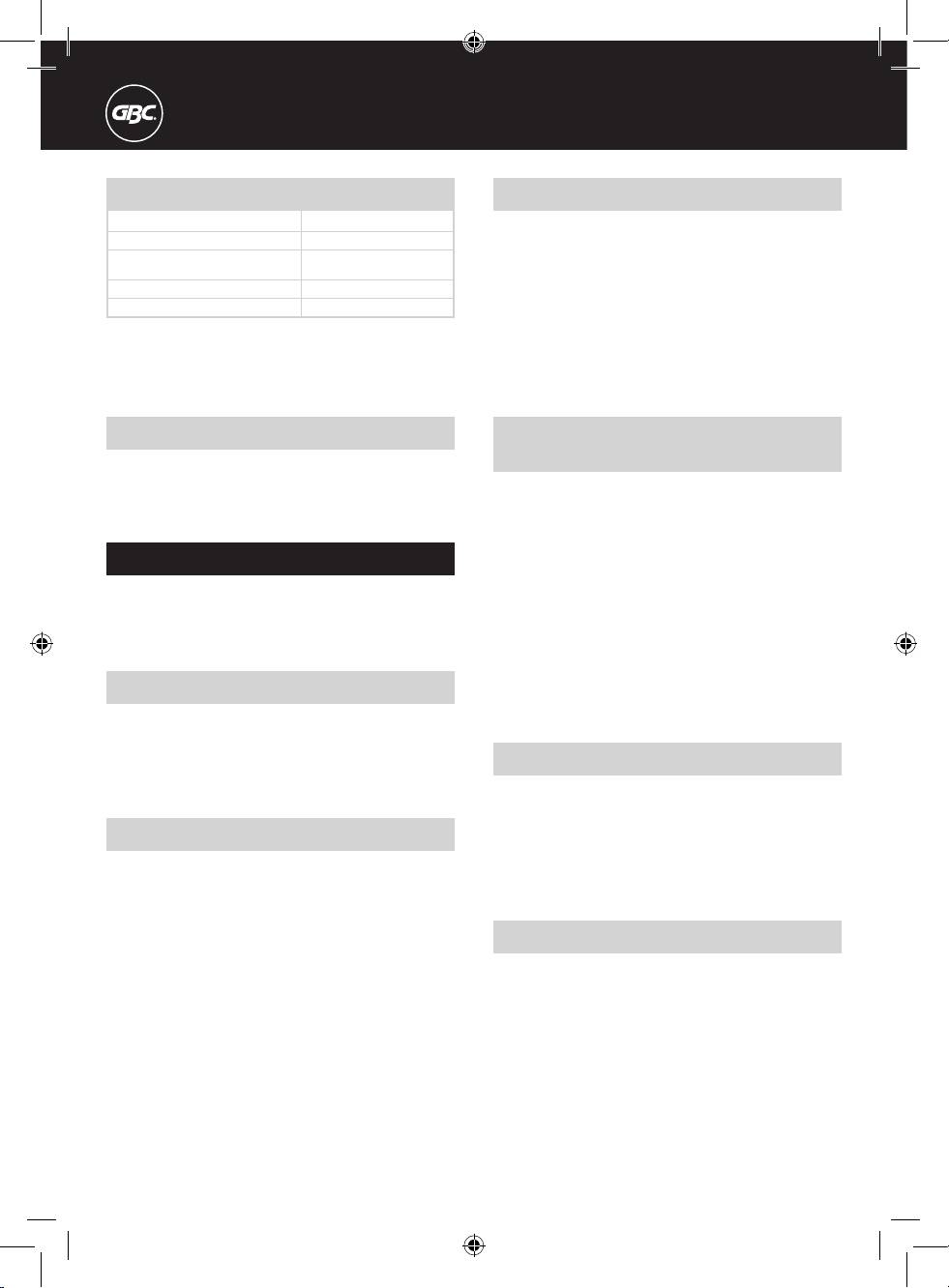
Spesifikasjoner
Plassering av deler og kontroller
GBC EzClick
™
Binder
1
Dokumentstøttelokk
Dokumentstørrelse
A4
2
Måler for dokumenttykkelse
Maks. bindingskapasitet
100 ark (90 g/m²) pluss omslag
3
Størrelsesguide for Click-spiraler
(fremre og bakre)
4
Maskinvekt
3,21kg
Størrelsesvelger for Click-spiral
Maskindimensjoner (HxWxD)
104x395x209mm
5
Oppbevaringsrom for Click-spiraler
6
Bindingskanal
7
Lukkebrytere for Click-spiral
8
Lukkeindikator for Click-spiral
9
Redigeringverktøy
Merknad
Legge forhåndsstanset papir
i skriveren
Takk for at du valgte en innbindingsmaskin fra GBC. Vi har som mål å
produsere innbindingsmaskiner av høy kvalitet med en rekke avanserte
VIKTIG: Hvis dette er første gang du bruker forhåndsstanset papir,
funksjoner som gir ypperlige resultater hver gang. Bruk noen minutter på
bør du først skrive ut noen testsider og eventuelt foreta en
å lese gjennom denne bruksanvisningen før du tar maskinen i bruk.
konfigurasjon av skriveren. Les instruksjonene fra produsenten, slik
at du ikke legger papiret feil. Hvis du ikke gjør dette, kan det lett oppstå
papirstopp.
Viktige sikkerhetsinstruksjoner
m
Skrivere med flere skuffer
Hvis skriveren din har flere papirskuffer, kan det være lurt å benytte én
ACCO BRANDS EUROPE TAR DIN OG ANDRES SIKKERHET PÅ
skuff til forhåndsstanset papir. Du kan feste den medfølgende etiketten
ALVOR. DU FINNER VIKTIGE SIKKERHETSINSTRUKSJONER I DENNE
på skuffen for å lettere kunne identifisere den.
BRUKSANVISNINGEN OG PÅ SELVE PRODUKTET. LES DISSE
Skrivere med én skuff
INSTRUKSJONENE NØYE.
Bytt ut standardpapiret i skuffen med forhåndsstanset papir.
Brett for manuell mating
Hvis skriveren har et brett for manuell mating, kan du bruke dette brettet
Generelle sikkerhetshensyn
til forhåndsstanset papir når du er klar til å produsere et innbundet
dokument.
• Enheten skal kun anvendes innenfor sitt tiltenkte bruksområde.
• Ta alle advarsler og instruksjoner merket på enheten til etterretning.
• Legg aldri noe mer i maskinen enn maksimum innbindingskapasitet.
Skrive ut dokumentet (A)
(Forhåndsstanset GBC-papir, opptil 100 ark (90 g/m²) pluss 2
forhåndsstansede GBC-omslag).
1
Leg
g det forhåndsstansede papiret i skriveren.
2
Skriv ut en testside,
slik at du vet at papiret ligger rett vei. Hvis du
bruker en skriver med flere skuffer eller brett for manuell mating, må
Klargjøring
du huske å velge riktig skuff/brett. (Dette finner du vanligvis under
Egenskaper i menyen Skriv ut).
• Ta vare på emballasjen i tilfelle du må sende maskinen inn til
3
Når du ser a
t testsiden skrives ut riktig, fester du etiketten på
reparasjon.
skuffen/brettet.
•
Plasser enheten på et trygt og stabilt underlag hvor den ikke kan falle
ned og forårsake personskader eller skader på enheten.
VIKTIG: Maskinen fungerer kun som en innbindingsenhet. Den kan
Kollatere dokumentet
ikke stanse hull i papir eller omslag. Bruk alltid forhåndsstanset papir
og forhåndsstansede omslag med denne maskinen.
1
Nå som dokumentet er skrevet ut på det f
orhåndsstansede papiret,
er du klar til å legge til et forhåndsstanset fremre og bakre omslag).
(Se fig. 1)
Innbindingstips:
•
Legg det fremre omslaget oppå dokumentet. Det bakre omslaget
legges deretter oppå det fremre omslaget. Innsiden til det bakre
omslaget skal da vende opp.
•
Når dokumentet er bundet inn, skyver du det bakre omslaget
bakover slik at det ligger bak dokumentet.
Dette trinnet gjør at når du har lukket Click-spiralen, vil skjøten ligge
gjemt mellom det bakre omslaget og det siste arket.
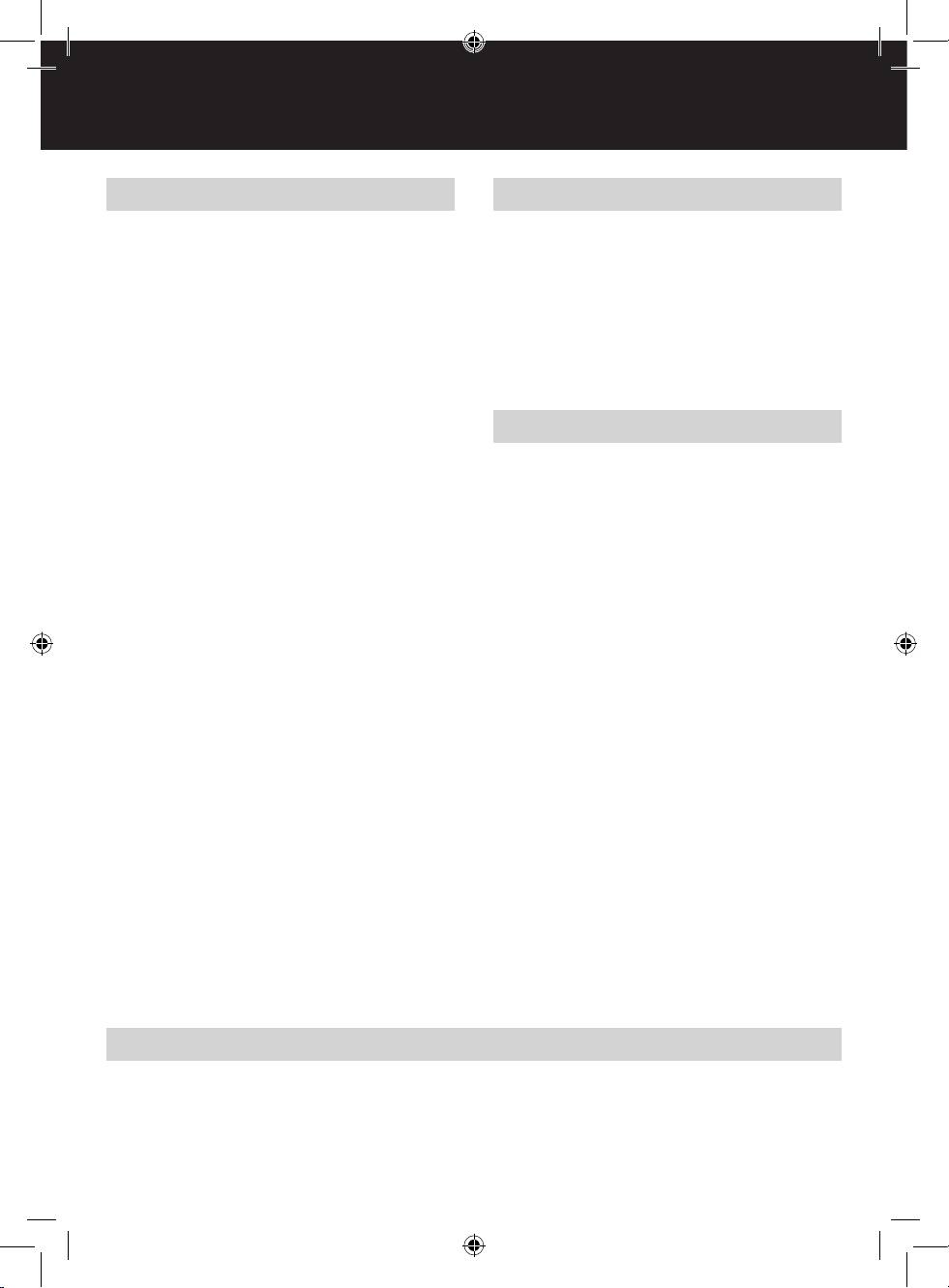
NO
o
Binde inn dokumentet
Redigere et dokument
1
Åpne EzClick-innbindingsenheten slik a
t lokket er helt oppe.
Du kan legge til eller fjerne ark fra dokumentet også etter at du har
2
Leg
g hele dokumentet i enheten slik at det ligger flatt og alle hullene
lukket spiralen. Dette gjør du ved hjelp av et lite redigeringsverktøy foran
ligger jevnt mot bunnen av skuffen. (Se fig. 2)
på maskinen.
3
Bruk måleren f
or dokumenttykkelse (på begge sider av enheten) til å
1
T
rekk ut redigeringsverktøyet foran på enheten. (Se fig. 8)
finne riktig størrelse på Click-spiralen. Hvert trinn representerer den
2
Skyv Click-spiralen langs redigeringsverktøyet.
(Se fig. 9)
maksimale dokumenttykkelsen for hver Click-spiralstørrelse. Hvis
3
Click-spiralen er nå åpen,
og du kan legge til eller fjerne ark.
dokumentets tykkelse ligger svært nær maksimal tykkelse for den
4
Lukk Click-spiralen på n
ytt ved å legge dokumentet og Click-spiralen
aktuelle Click-spiralstørrelsen, bør du velge en størrelse større, slik
tilbake i innbindingsenheten. Gjenta deretter innbindingsprosessen.
at det blir lettere å bla. (Se fig. 3)
VIKTIG: Sørg for at Click-spiralen ligger flatt før du plasserer den i
4
Ang
i riktig Click-spiralstørrelse på maskinen. Dette gjør du ved
maskinen.
å skyve den grønne bryteren opp eller ned, avhengig av ønsket
spiralstørrelse. (Se fig. 4)
VIKTIG: Hvis maskinen stilles inn med feil spiralstørrelse, vil dette
Lagring av Click-spiraler
føre til at spiralen ikke lukkes riktig.
5
Du bør sjekke om du har valgt riktig Click-spiralstørrelse (8 mm,
12
• EzClick-innbindingsenheten har en innebygd oppbevaringsenhet for
mm eller 16 mm) ved å bruke størrelsesguiden for Click-spiralen
Click-spiraler.
foran på maskinen. (Se fig. 5)
•
Du finner denne ved å åpne dokumentstøttelokket helt.
6
Leg
g den riktige Click-spiralen vannrett, med den åpne siden vendt
Oppbevaringsrommet ligger under den lille klaffen midt i enheten. (Se
vekk fra deg, inn i bindingskanalen, som du finner fremme på
fig. 10)
maskinen. (Se fig. 6)
•
EzClick-innbindingsenheten er lett og kompakt og kan derfor enkelt
VIKTIG: Click-spiralen skal være helt åpen. Forsøk ikke å lukke
oppbevares i en skuff eller på en hylle på kontoret.
spiralen før du plasserer den i enheten.
7
Bruk beg
ge hender til å vri lukkebryterne som du finner foran
på enheten. Fremme på maskinen kan du se lukkeindikatoren.
Vri bryterne helt til fargen går over til rødt i det aktuelle Click-
størrelsesvinduet. (Se fig. 7)
8
Spiralen er nå helt lukket.
Løft hele dokumentet opp fra enheten.
9
Vri br
yterne tilbake til utgangsposisjon.
VIKTIG: Lukk aldri en Click-spiral uten at det ligger et
forhåndsstanset dokument i enheten.
Garanti
Denne maskinen har to års garanti fra kjøpsdato ved normal bruk.
Hvis personer som ikke er autorisert av ACCO Brands Europe, foretar
Innenfor denne garantiperioden vil ACCO Brands Europe etter eget
reparasjoner eller modifikasjoner på maskinen, gjøres garantien ugyldig.
forgodtbefinnende enten reparere eller erstatte enheter med feil,
Det er vårt mål å sørge for at våre produkter er i overensstemmelse med
vederlagsfritt. Feil som oppstår på grunn av feil bruk eller bruk til
de angitte spesifikasjonene. Denne garantien påvirker ikke forbrukerens
uegnede formål, dekkes ikke av garantien. Kjøpsbevis må fremlegges.
juridiske rettigheter i henhold til nasjonal lovgivning for salg av varer.
Registrer produktet online på www.accoeurope.com
27
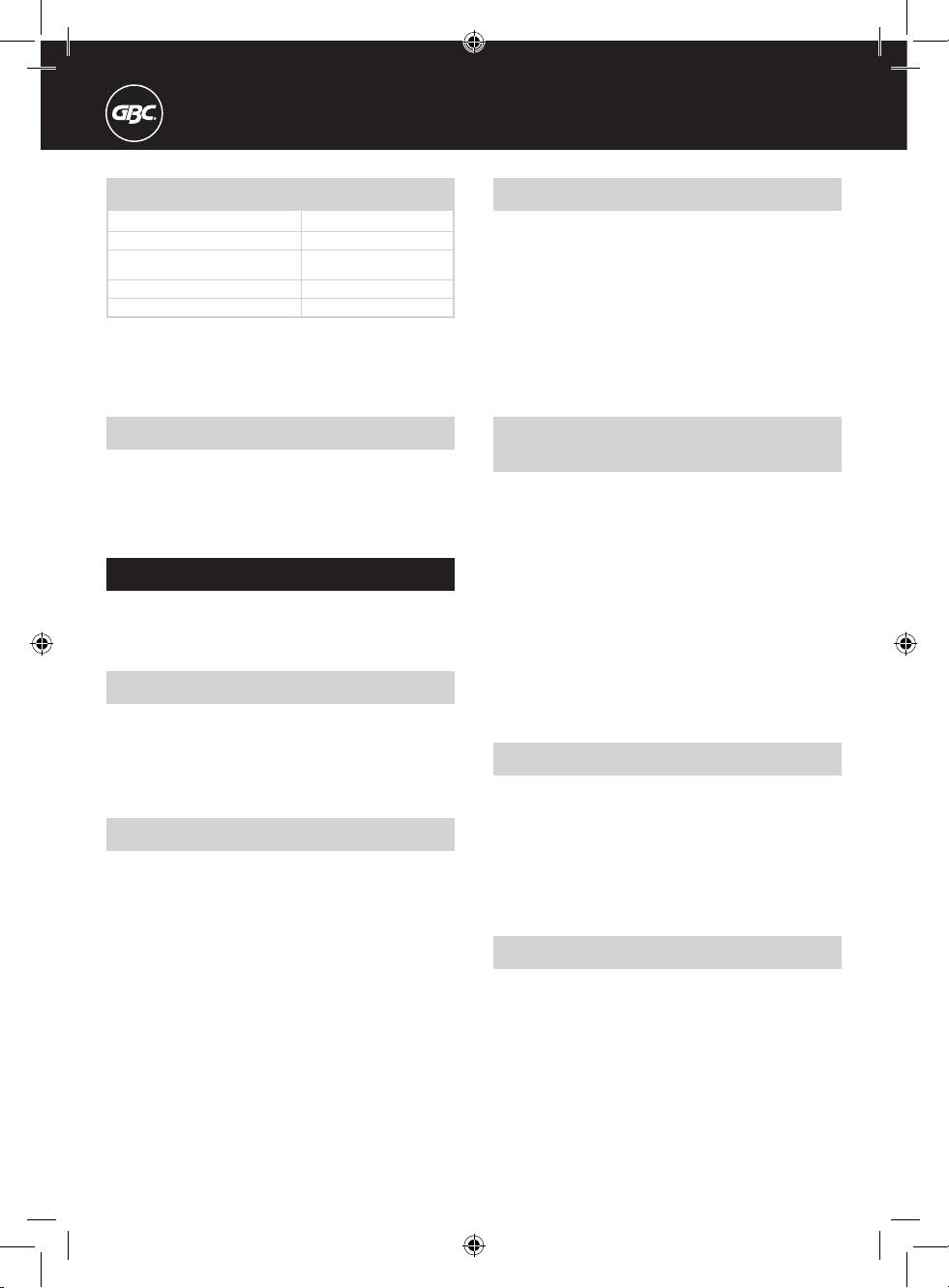
Specifikationer
Delarnas och reglagens placering
GBC EzClick
™
Binder
1
Dokumentstödslock
Dokumentstorlek
A4
2
Guide för dokumentets tjocklek
Max bindningskapacitet
100 ark (90 g/m
2
) plus främre
3
Storleksguide för clickspiraler
och bakre omslag
4
Maskinens vikt
3,21kg
Spiralstorleksknapp
Maskinens mått (hxbxd)
104x395x209mm
5
Förvaringsfack för clickspiraler
6
Bindningskanal
7
Stängningsrattar för clickspiral
8
Stängningsguide för clickspiral
9
Redigeringsverktyg
Särskilt meddelande
Lägga i förstansade papper
i skrivaren
Tack för att du valde en bindningsmaskin från GBC. Vi syftar till att
tillverka bindningsmaskiner av hög kvalitet med många avancerade
VIKTIGT: Om det är första gången du använder förstansade papper är
funktion som ger dig utmärkt resultat varje gång. Innan du använder
det säkrast att skriva ut några provsidor först för att se till att
maskinen för första gången ber vi dig att sätta av ett par minuter för att
din skrivare är rätt konfigurerad. Du kanske måste läsa tillverkarens
läsa genom denna handbok.
anvisningar så att du lägger papperet i rätt pappersmagasin i skrivaren.
Om du inte gör det kan papperet köras fast.
Skrivare med flera pappersmagasin
Viktig säkerhetsinformation
m
Om det finns mer än ett pappersmagasin i skrivaren kan det vara
praktiskt att alltid ha förstansat papper i ett av dem. Det följer med en
DIN OCH ANDRAS SÄKERHET ÄR VIKTIG FÖR ACCO BRANDS EUROPE.
klisteretikett som du kan sätta på utsidan av det magasinet.
I DEN HÄR BRUKSANVISNINGEN OCH PÅ PRODUKTEN FINNS VIKTIG
Skrivare med bara ett pappersmagasin
SÄKERHETSINFORMATION. LÄS INFORMATIONEN NOGGRANT.
Ta ut standardpapperet och lägg i det förstansade papperet i magasinet.
Magasin för manuell pappersmatning
Om det finns ett magasin för manuell pappersmatning kan det vara
Allmänna säkerhetsråd
praktiskt att använda det för förstansat papper när du ska binda ett
dokument.
• Använd maskinen endast för avsett ändamål.
• Följ alla varningar och anvisningar på maskinen.
• Lägg ingenting annat på maskinen än papper motsvarande högsta
Skriva ut dokumentet (A)
bindningskapaciteten. (Förstansat papper från GBC upp till 100 ark
2
(90 g/m
) plus 2 st. förstansade omslag från GBC).
1
Läg
g i det förstansade papperet i skrivaren.
2
Skriv ut en provsida för a
tt kontrollera att papperet ligger åt rätt håll
i skrivaren. Om du använder en skrivare med mer än ett magasin
Uppställning
eller med ett magasin för manuell matning måste du se till att
du väljer rätt magasin. (Normalt görs det i avsnittet Egenskaper i
• Behåll förpackningen om du skulle behöva skicka in maskinen för
utskriftsmenyn).
lagning.
3
När du ser a
tt provsidan har skrivits ut rätt, kan du sätta
•
Ställ maskinen på stadigt och stabilt underlag så att den inte kan falla
klisteretiketten på det magasinet.
och kanske orsaka personskador eller skada på maskinen.
VIKTIGT: Maskinen är endast en bindningsmaskin. Den kan inte
stansa papper eller omslag. För bindning med denna maskin måste
Sortera ditt dokument
förstansat papper och förstansade omslag användas.
1
När dokumentet är utskrivet på det förstansade pa
pperet är du klar
att lägga till förstansade omslag, ett främre och ett bakre. (Se fig. 1)
Bindningstips:
•
Lägg det främre omslaget ovanpå dokumentet. Lägg sedan det
bakre omslaget ovanpå det främre omslaget, med insidan av det
bakre omslaget uppåt.
•
När dokumentet är färdigbundet vänder du sedan runt det bakre
omslaget så att det kommer längst bak i dokumentet.
På så sätt döljs fogen i clickspiralen mellan det bakre omslaget och
den sista sidan när spiralen stängs.
28
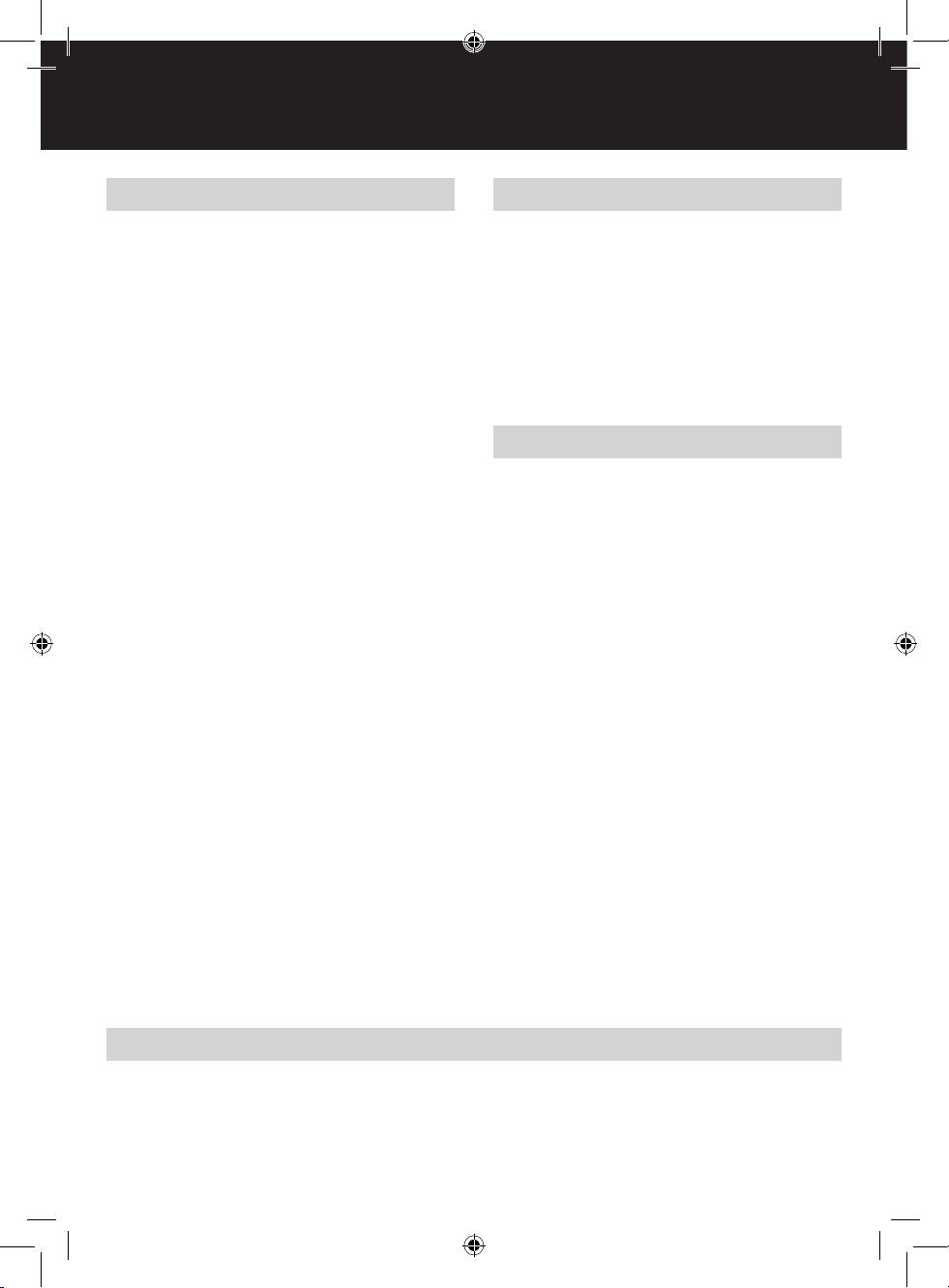
S
Binda dokumentet
Redigera ett dokument
1
Öppna bindningsmaskinen EzClick så a
tt locket är helt öppet.
Det går att lägga till eller ta ut sidor i ett dokument när spiralen har
2
Läg
g hela dokumentet i maskinen så att det ligger platt och alla
stängts. Till det använd ett litet redigeringsverktyg som sitter framtill på
hålen stämmer överens längst ner i brickan. (Se fig. 2)
maskinen.
3
Använd storleksguiden (på vardera sidan a
v maskinen) för att hitta
1
När du ska använda det drar du ut det framtill på maskinen.
rätt storlek på clickspiralen. De olika stegen motsvarar den största
(se fig. 8)
dokumentstorleken som respektive clickspiral kan användas för.
2
Skjut clickspiralen längs redigeringsverktyget.
(se fig. 9)
Om ett dokuments storlek är mycket nära den angivna största
3
Clickspiralen är nu öppen,
och du kan lägga till eller ta ut sidor.
dokumentstorleken för en viss clickspiral är det bäst att använda
4
För a
tt stänga clickspiralen igen lägger du tillbaka dokumentet och
nästa storlek, för att det ska gå lättare att vända sidorna. (se fig. 3)
clickspiralen i bindningsenheten och upprepar bindningsprocessen.
4
Ställ in maskinen till rätt spiralstorlek.
Det gör du genom att skjuta
VIKTIGT: Se till att clickspiralen är platt innan du lägger in den i
den gröna knappen uppåt eller nedåt till önskad spiralstorlek. (se
maskinen.
fig. 4)
VIKTIGT: Om maskinen inte ställs in på rätt spiralstorlek stängs inte
spiralen ordentligt.
Förvaring av clickspiraler
5
Du kan använda storleksguiden på maskinens framsida för a
tt
kontrollera att du har rätt storlek (8 mm, 12 mm eller 16 mm) på
• I EzClick-maskinen finns ett inbyggt förvaringsfack för clickspiraler.
clickspiralen. (se fig. 5)
• Det blir synligt om dokumentstödslocket ställs i öppet läge.
6
Placera rätt clickspiral horisontalt med pig
garna riktade från dig i
Förvaringsfacket finns under den lilla luckan mitt i maskinen. (Se
bindningskanalen framtill på maskinen. (se fig. 6)
fig. 10)
VIKTIGT: Clickspiralen ska vara helt öppen. Försök inte stänga
•
Bindningsmaskinen EzClick är så liten och nätt att den kan förvaras i
spiralen innan du lägger den i maskinen.
en normal skrivbordslåda eller på en hylla.
7
Använd båda händerna och vrid stängningsra
ttarna framtill på
maskinen. På framsidan av maskinen kan du se en stängningsguide.
Fortsätt att vrida rattarna tills fönstret som motsvarar rätt
spiralstorlek visar rött. (Se fig. 7)
8
Spiralen är nu stängd.
Lyft upp hela dokumentet från maskinen.
9
Ställ tillbaka ra
ttarna till det ursprungliga läget.
VIKTIGT: Stäng aldrig en clickspiral om det inte ligger ett förstansat
dokument i maskinen.
Garanti
Denna produkt har två års garanti från inköpsdatum vid normal
avsedd för. Kvitto med inköpsdatum måste uppvisas. Om reparationer
användning. Inom denna garantiperiod reparerar eller ersätter ACCO
eller ändringar utförts av personer som inte är auktoriserade av ACCO
Brands Europe efter eget gottfinnande en defekt maskin utan extra
Brands Europe gäller inte garantin. Vår målsättning är att se till att våra
kostnad. Garantin gäller inte för fel som uppstått på grund av felaktig
produkter uppfyller angivna specifikationer. Denna garanti påverkar inte
användning eller användning av utrustningen till uppgifter den inte är
de rättigheter du har som konsument enligt lagen.
Registrera produkten online på www.accoeurope.com
29
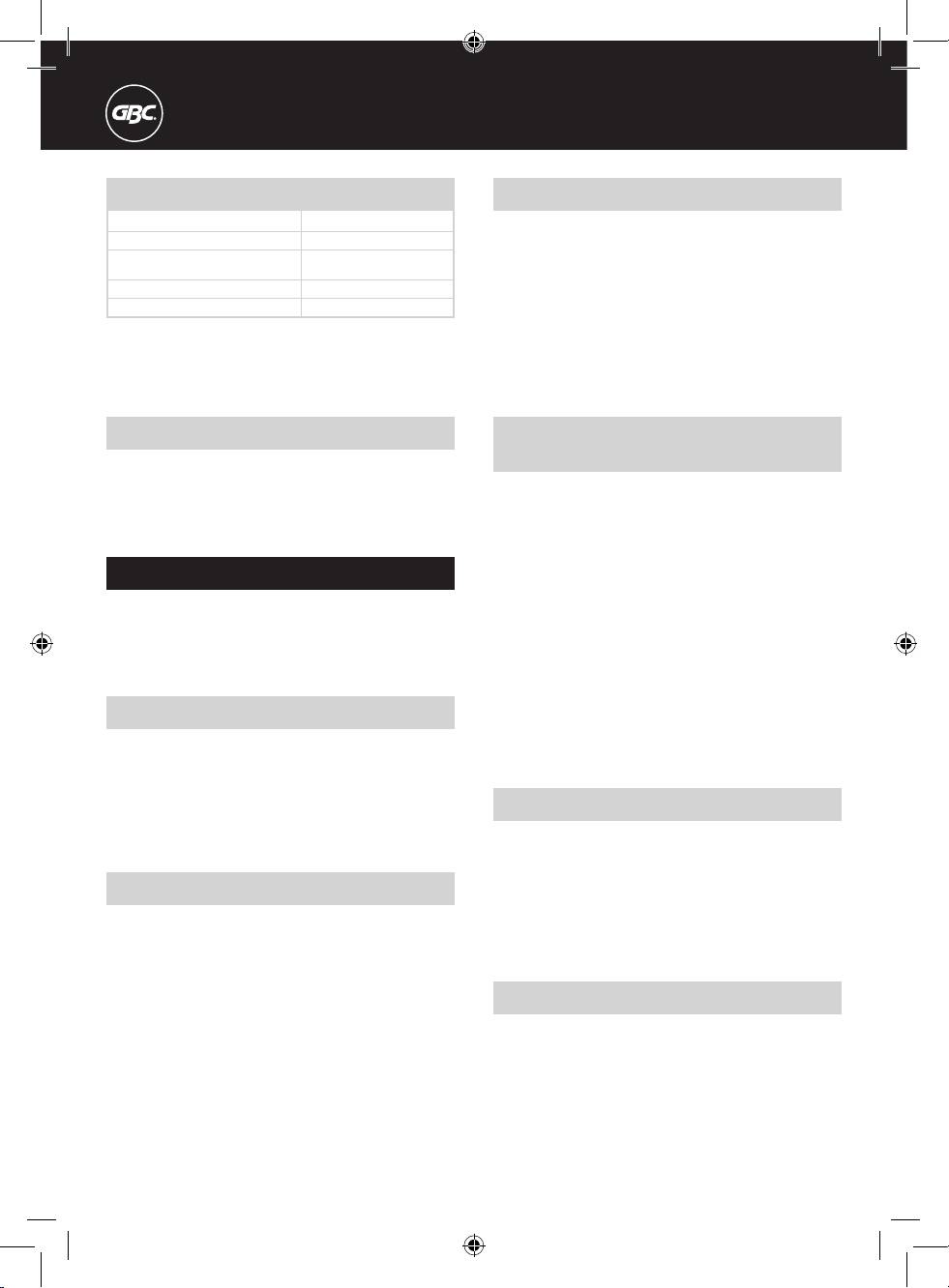
Specyfikacje
Położenieczęściiregulatorów
GBCEzClick
™
Binder
1
Podpora oprawianego dokumentu
Format dokumentu
A4
2
Wskaźnikgrubościdokumentu
Maksymalnaliczbaarkuszyw
100 arkuszy (90 g/m²) +
3
oprawionym
dokumencie
przednia i tylna okładka
Wskaźnikrozmiarugrzbietu
Wagaurządzenia
3,21kg
4
Suwakwskaźnikarozmiarugrzbietu
Wymiaryurządzenia(WxSxG)
104x395x209mm
5
Pojemnikdoprzechowywaniagrzbietów
6
Szczelinabindownicy
7
Pokrętłamechanizmuzamykaniagrzbietu
8
Wskaźnikmechanizmuzamykaniagrzbietu
9
Edytoroprawionychdokumentów
Informacja
Wkładaniepapierudziurkowanego
do drukarki
Dziękujemy za zakup bindownicy GBC. Produkujemy urządzenia
wysokiej jakości, wyposażone w wiele zaawansowanych funkcji, które
WAŻNE:Przed pierwszym zastosowaniem papieru dziurkowanego
umożliwiają uzyskanie doskonałych rezultatów za każdym razem. Przed
zalecasięwykonaniekilkuwydrukówpróbnychwcelu
użyciem urządzenia po raz pierwszy prosimy o poświęcenie kilku minut
prawidłowegoskonfigurowaniadrukarki. Stosowne instrukcje
na dokładne zapoznanie się z niniejszą instrukcją obsługi.
dotyczące sposobu umieszczania papieru w podajniku zawiera
opracowana przez producenta instrukcja obsługi drukarki.
Nieprzestrzeganie wytycznych producenta może skutkować zacięciem
Ważneśrodkiostrożności
m
papieru.
Drukarki
wielopodajnikowe
FIRMA ACCO BRANDS EUROPE PRZYWIĄZUJE DUŻĄ WAGĘ
Jeżeli posiadasz drukarkę wyposażoną w kilka podajników papieru,
DO BEZPIECZEŃSTWA UŻYTKOWNIKA ORAZ INNYCH OSÓB.
możesz przeznaczyć jeden z nich na papier dziurkowany. Na wybrany
NINIEJSZA INSTRUKCJA I OZNACZENIA NA PRODUKCIE
podajnik można przykleić załączoną etykietkę samoprzylepną.
ZAWIERAJĄ WAŻNE WSKAZÓWKI DOTYCZĄCE BEZPIECZEŃSTWA.
PROSIMY O DOKŁADNE ZAPOZNANIE SIĘ Z TYMI WSKAZÓWKAMI
Drukarki
jednoopodajnikowe
Wyjmij zwykły papier z podajnika i na jego miejsce włóż papier
dziurkowany.
Podajnik
ręczny
Ogólneśrodkiostrożności
Jeżeli posiadasz drukarkę wyposażoną w ręczny podajnik papieru, po
• Urządzenia należy używać wyłącznie zgodnie z przeznaczeniem.
przygotowaniu dokumentu do bindowania możesz umieścić w nim papier
• Należy przestrzegać wszystkich ostrzeżeń i wskazówek znajdujących
dziurkowany.
się na produkcie.
•
Do urządzenia nie należy wkładać dokumentów o liczbie arkuszy
przekraczajacej maksymalną liczbę arkuszy w oprawionym dokumencie
Drukowaniedokumentu(A)
(do 100 arkuszy [90 g/m²] papieru dziurkowanego GBC + dwie
1
Włóż papier dziurkowany do drukarki.
dziurkowane okładki GBC).
2
Wydrukuj stronę testową, aby sprawdzić, czy orientacja papieru
w drukarce jest prawidłowa. Jeżeli korzystasz z drukarki
wielopodajnikowej, wybierz właściwy podajnik. (Opcja wyboru
Przygotowanieurządzeniadopracy
podajnika zazwyczaj dostępna jest w zakładce Właściwości w menu
• Opakowanie należy zachować w razie ewentualnego zwrotu urządzenia
Drukuj).
do naprawy.
3
Jeżeli wydruk testowy jest prawidłowy, zaznacz wybrany podajnik,
•
Urządzenie należy ustawić na bezpiecznej, stabilnej powierzchni, aby
naklejając na nim etykietkę samoprzylepną.
zapobiec jego upadkowi oraz ewentualnym obrażeniom fizycznym
użytkownika i uszkodzeniu sprzętu.
WAŻNE:
Urządzenie służy jedynie do bindowania dokumentów. Nie
Składaniedokumentu
należy go używać do dziurkowania papieru lub okładek. Stosować
1
można jedynie fabrycznie dziurkowane kartki papieru i okładki.
Po wydrukowaniu dokumentu na papierze dziurkowanym możesz
dodać przednią i tylną dziurkowaną okładkę. (Rys. 1)
Praktyczna
rada:
•
Umieść przednią okładkę na wierzchu dokumentu. Na niej umieść
tylną okładkę, stroną wewnętrzną do góry.
•
Po złożeniu dokumentu przełóż tylną okładkę na spód dokumentu.
W efekcie po zamknięciu grzbietu zatrzaskowego szew zostanie
ukryty między ostatnią stroną dokumentu a tylną okładką.
30
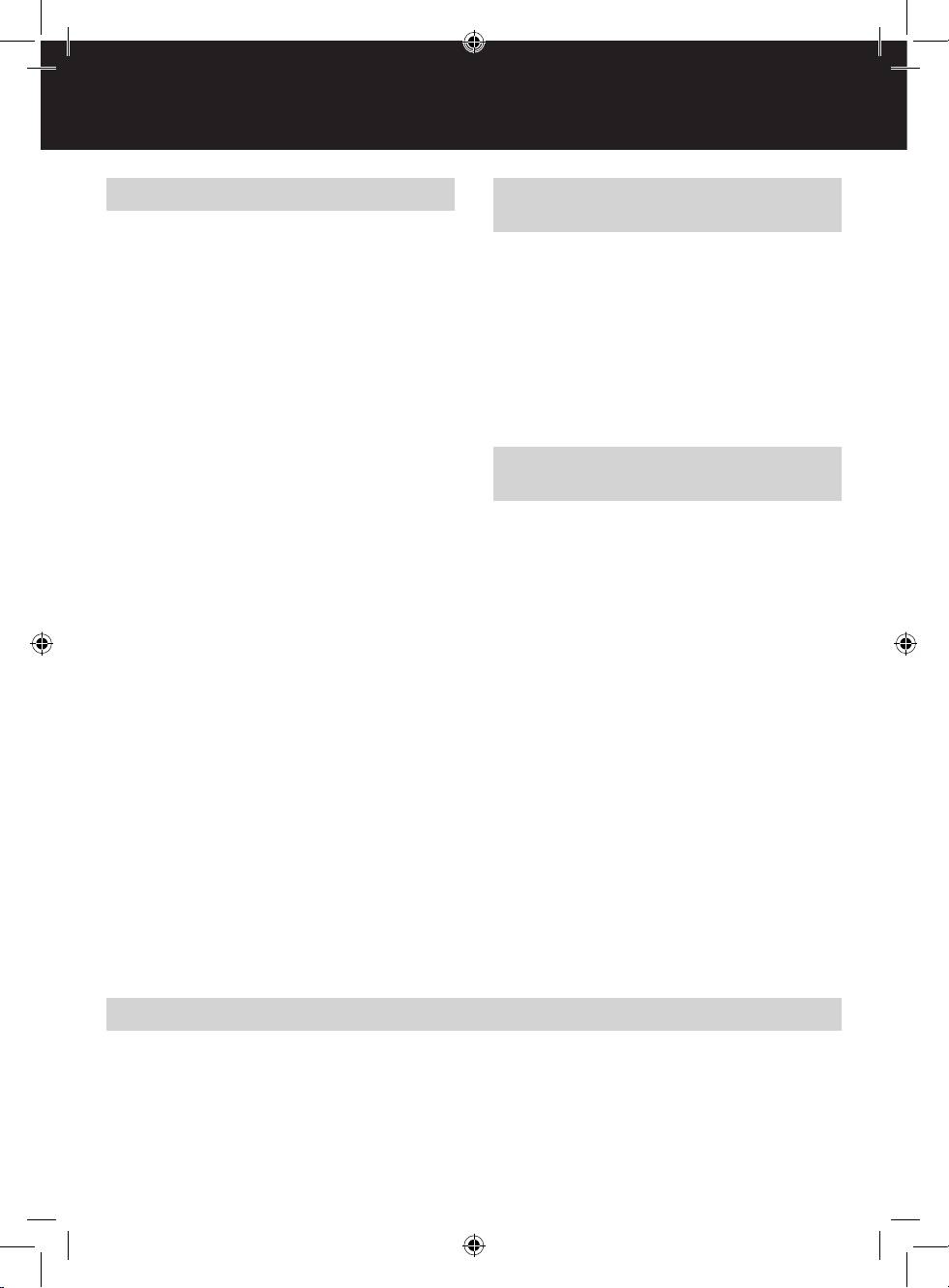
Q
Bindowanie
Edytowanieoprawionego
dokumentu
1
Otwórz całkowicie pokrywę bindownicy EzClick.
2
Umieść cały dokument w urządzeniu. Upewnij się, że dokument
Po zamknięciu grzbietu możesz dodawać lub usuwać strony z
leży płasko, a otwory znajdują się w jednej linii na spodzie podpory.
dokumentu. W tym celu bindownica została wyposażona w małe
(Rys. 2)
urządzenie do edycji, które znajduje się z przodu bindownicy.
3
Za pomocą wskaźnika grubości dokumentu (znajdującego się po
1
Wyciągnij edytor z przedniej części urządzenia. (Rys. 8)
obu stronach urządzenia) wybierz właściwy rozmiar grzbietu. Każdy
2
Przesuń grzbiet zatrzaskowy przez edytor. (Rys. 9)
z trzech stopni odpowiada maksymalnej grubości dokumentu dla
3
Grzbiet zatrzaskowy otworzy się, umożliwiając dodanie lub usunięcie
danego grzbietu. Jeżeli grubość dokumentu niemalże pokrywa się z
poszczególnych stron.
maksymalną grubością zalecaną dla danego grzbietu, należy wybrać
4
Aby ponownie zamknąć grzbiet zatrzaskowy, umieść dokument
grzbiet o jeden stopień większy, dzięki czemu będzie można łatwiej
grzbietem w bindownicy i powtórz bindowanie.
przewracać strony dokumentu. (Rys. 3)
4
WAŻNE: Upewnij się, że grzbiet zatrzaskowy jest płaski przed
Ustaw urządzenie na wybrany rozmiar grzbietu. W tym celu przesuń
włożeniem go do urządzenia.
zielony suwak w górę lub w dół, zależnie od wybranego rozmiaru
grzbietu. (Rys. 4).
WAŻNE: Jeżeli urządzenie nie zostanie ustawione na zalecany
rozmiar grzbietu, grzbiet nie zostanie prawidłowo zamknięty.
Pojemnikdoprzechowywania
5
Wskaźnik rozmiaru grzbietu, znajdujący się w przedniej części
grzbietów
urządzenia (Rys. 5), umożliwia sprawdzenie, czy wybrany został
właściwy rozmiar grzbietu zatrzaskowego (8 mm, 12 mm lub 16 mm).
• Bindownica EzClick posiada wbudowany pojemnik do przechowywania
grzbietów zatrzaskowych.
6
Umocuj poziomo grzbiet zatrzaskowy ząbkami skierowanymi od ciała
i zwróconymi w stronę szczeliny bindownicy znajdującej się z przodu
•
Podnieś podporę dokumentu do pozycji otwartej. Pojemnik można
urządzenia. (Rys. 6)
otworzyć przez podniesienie małej klapki znajdującej się pośrodku
urządzenia. (Rys. 10)
WAŻNE: Grzbiet zatrzaskowy powinien być całkowicie otwarty. Nie
należy podejmować prób zamknięcia grzbietu przed umocowaniem
•
Dzięki małej wadze i kompaktowej budowie, bindownica EzClick nie
go w bindownicy.
zajmuje wiele miejsca i można ją przechowywać w większości szuflad
lub na półkach szafek biurowych.
7
Obiema rękami obróć pokrętła mechanizmu zamykania grzbietu
umieszczone w przedniej części bindownicy. Z przodu urządzenia
znajdują się wskaźniki mechanizmu zamykania grzbietu. Obracaj
pokrętła do momentu, aż kolor w okienku wskaźnika rozmiaru
grzbietu zmieni się na czerwony. (Rys. 7)
8
Grzbiet został zamknięty. Usuń gotowy dokument z urządzenia.
9
Ustaw pokrętła w ich pierwotnym położeniu.
WAŻNE: Nigdy nie należy zamykać grzbietu zatrzaskowego, jeżeli w
urządzeniu nie ma dziurkowanego papieru.
Gwarancja
Urządzenie objęte jest dwuletnią gwarancją eksploatacyjną. Okres
zakupu. Dokonanie napraw i modyfikacji urządzenia przez osoby nie
gwarancyjny liczy się od daty zakupu. W okresie gwarancyjnym
upoważnione do tego przez firmę ACCO Brands Europe powoduje
producent (ACCO Brands Europe) zobowiązuje się za darmo
unieważnienie gwarancji. Chcemy, aby nasze produkty działały zgodnie
naprawić lub wymienić uszkodzone urządzenie. Gwarancja nie
ze specyfikacją. Niniejsza gwarancja nie narusza praw konsumentów
obejmuje uszkodzeń spowodowanych nieprawidłowym użytkowaniem
wynikających z przepisów obowiązujących w danym kraju i dotyczących
bindownicy lub wykorzystywaniem jej do celów, do których nie jest
warunków sprzedaży towarów.
przeznaczona. Aby skorzystać z gwarancji należy przedstawić dowód
Prosimy o zarejestrowanie produktu na stronie internetowej www.accoeurope.com
31
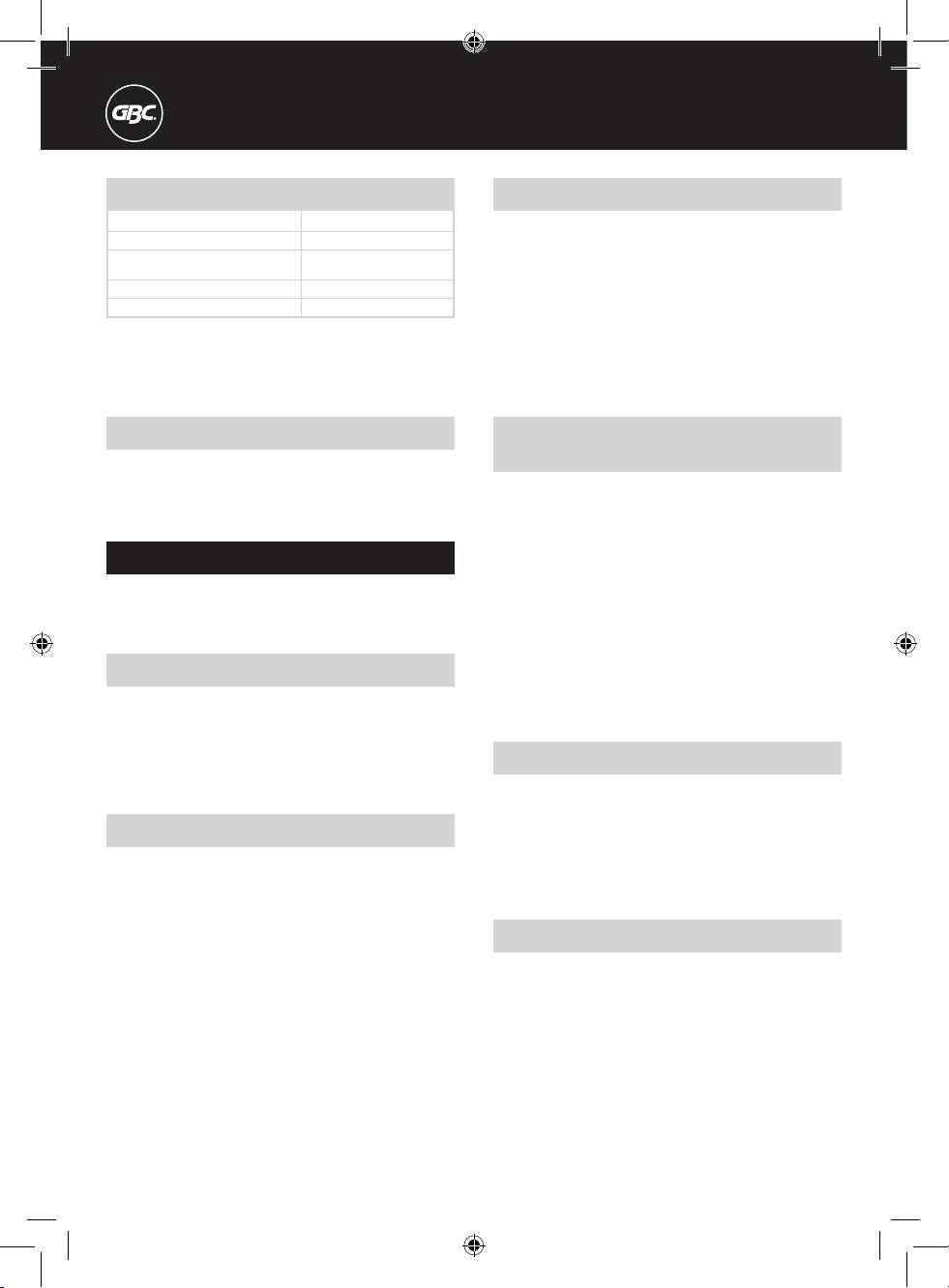
Specifikace
Uspořádánísoučástíaovladačů
GBCEzClick
™
Binder
1
Kryt/podpěradokumentu
Max.velikostdokumentu
A4
2
Ukazateltloušťkydokumentu
Max.tloušťkavazby
100 listů (90g) plus přední a
3
zadní krycí deska
Ukazatelvelikostizipovéhohřebene
Hmotnost
přístroje
3,21kg
4
Přepínačvolbyzipovéhohřebene
Rozměrypřístroje(vxšxh)v
104x395x209mm
5
Oddílproskladovánízipovýchhřebenů
6
Vázacídrážka
7
Kotoučeuzavíránízipovéhohřebene
8
Ukazateluzavřenízipovéhohřebene
9
Nástrojprootevíránízipovéhohřebene
Úvodní poznámka
Vkládáníproděrovanéhopapíru
dovašítiskárny
Děkujeme vám, že jste si vybrali vázací přístroj GBC. Vyrábíme kvalitní
vázací přístroje s mnoha vyspělými vlastnostmi, abychom vám umožnili
DŮLEŽITÉ:Pokud používáte proděrovaný papír poprvé,jevhodné
dosáhnout při každém jejich použití vynikajících výsledků. Než přístroj
nejdřívevytisknoutněkolikstráneknazkoušku,abystesinastavili
poprvé použijete, věnujte prosím několik minut přečtení tohoto návodu.
správnoukonfiguracitiskárny. Postupujte podle pokynů jejího
výrobce, aby byl papír v tiskárně ve správném zásobníku nebo podavači.
Nedodržení tohoto postupu by mohlo vést k zablokování papíru.
Důležitébezpečnostnípokyny
m
Tiskárny
svícezásobníky
Má-li vaše tiskárna více zásobníků na papír, můžete si jeden zásobník
Pro společnost ACCO BRANDS EUROPE je velmi důležitá bezpečnost
vyhradit na proděrovaný papír. Abyste si mohli takový zásobník zvenčí
vaše i všech ostatních. V této příručce i na výrobku jsou důležité
označit, dodává se k tomu samolepicí štítek.
bezpečnostní pokyny. Důkladně si tyto pokyny přečtěte.
Tiskárny
sjedinýmzásobníkem
Standardní papír v tomto zásobníku nahraďte proděrovaným papírem.
Manuální
podávání
Všeobecnábezpečnostníopatření
Má-li vaše tiskárna manuální podávání papíru, budete je možná chtít
využít pro podávání proděrovaného papíru, jakmile budete chtít vytvořit
• Používejte přístroj pouze k tomu účelu, k němuž je určen.
svázaný dokument.
• Dbejte všech varování a dodržujte všechny pokyny na přístroji
vyznačené.
•
Nevkládejte do přístroje více, než je jeho maximální vázací kapacita
Tiskdokumentu(A)
(proděrovaný papír GBC až do 100 listů (90 g) plus 2 x proděrované
krycí desky GBC).
1
Vložte proděrovaný papír do tiskárny.
2
Vytiskněte zkušební stránku, abyste se ujistili, že papír je správně
orientovaný. Používáte-li tiskárnu s více zásobníky či více způsoby
Nastavení
manuálního podávání, bude potřeba zvolit správný zásobník či
podavač (obvykle v oddíle Vlastnosti v nabídce tisku).
• Uložte obal pro případ, že byste přístroj posílali na opravu.
3
Jste-li s výtiskem zkušební stránky spokojeni, nalepte na podavač/
• Umístěte přístroj na bezpečnou, stabilní pracovní plochu tak, abyste
zásobník své tiskárny samolepicí štítek.
zabránili pádu přístroje a možnému zranění osob či poškození přístroje.
DŮLEŽITÉ
UPOZORNĚNÍ: Přístroj je určen pouze k vázání. Neděruje
ani papír, ani krycí desky. Při vázání pomocí tohoto přístroje musíte
Sestavení dokumentu
použít proděrovaný papír a krycí desky.
1
Po vytištění dokumentu na proděrovaný papír je již možno přiložit k
dokumentu proděrovanou přední a zadní krycí desku (viz obr. 1).
Tip
navazbu:
•
Položte přední krycí desku na horní stranu dokumentu. Zadní krycí
desku je pak třeba položit na přední krycí desku rubovou stranou
nahoru.
•
Jakmile dokument svážete, přetočte zadní krycí desku tak, aby byla
na zadní straně dokumentu.
Tento krok zajistí, že po uzavření zipového hřebene bude spoj
schovaný mezi zadní krycí deskou a poslední stránkou.
32
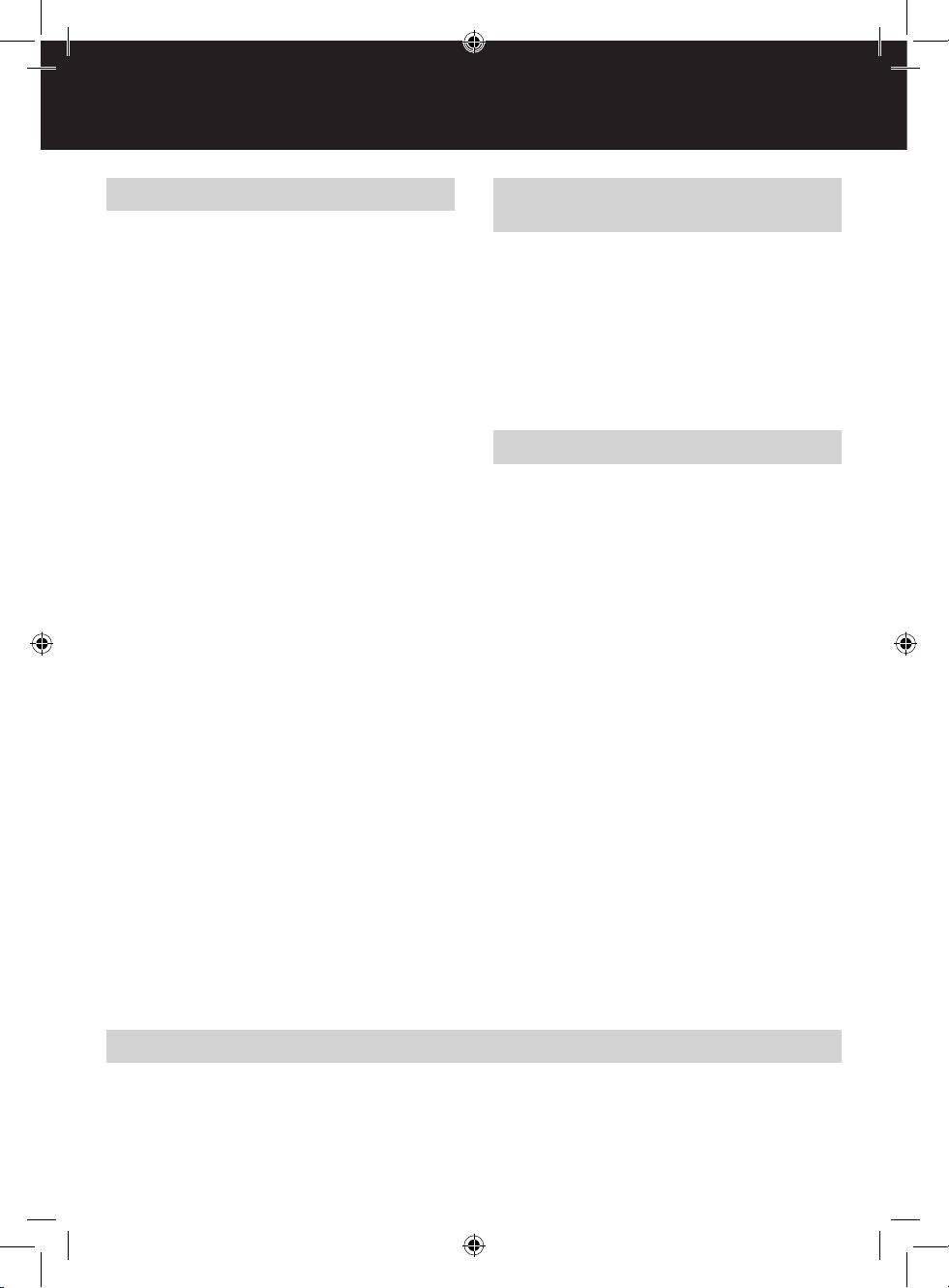
CZ
o
Vázání dokumentu
Otevíránízipovéhohřebenepři
úpravědokumentu
1
Otevřete vázací přístroj EzClick tak, aby bylo víko zcela odklopené.
2
Celý dokument vložte do přístroje tak, aby rovně ležel a všechny
Po uzavření hřebene stále můžete přidávat nebo odebírat z dokumentu
otvory byly vyrovnané na dolní straně přihrádky (viz obr. 2).
stránky. Za tím účelem je na přední straně přístroje malý otevírací nástroj.
3
Využijte ukazatel tloušťky dokumentu (je umístěn na obou stranách
1
K použití se tento nástroj vytáhne z přední strany přístroje (viz obr. 8).
přístroje) ke stanovení správné velikosti zipového hřebene. Každý
2
Navlékněte zipový hřeben na otevírací nástroj (viz obr. 9).
stupínek představuje maximální tloušťku dokumentu pro každou
3
Tím se zipový hřeben otevře a nyní můžete přidávat nebo odebírat
velikost zipového hřebene. Pokud se ukazuje, že dokument
stránky.
pravděpodobně dosahuje maximální tloušťky povolené pro příslušný
4
K uzavření zipového hřebene vložte dokument a zipový hřeben zpět
zipový hřeben, vždy použijte další větší velikost kvůli snadnějšímu
do vázacího přístroje a zopakujte postup vázání.
obracení stránek (viz obr. 3).
4
DŮLEŽITÉ
UPOZORNĚNÍ: Před umístěním do přístroje se ujistěte,
Nastavte přístroj na správnou velikost zipového hřebene. Toho
že je zipový hřeben narovnaný.
dosáhnete posunutím zeleného přepínače směrem nahoru nebo dolů
v závislosti na velikosti hřebene (viz obr. 4).
DŮLEŽITÉ
UPOZORNĚNÍ: Pokud přístroj zapomenete nastavit
na správnou velikost hřebene, bude v důsledku toho hřeben
Skladovánízipovýchhřebenů
nedostatečně uzavřený.
• Vázací přístroj EzClick má zabudovaný skladovací oddíl na zipové
6
Ke kontrole, zda máte správnou velikost zipového hřebene (8 mm,
hřebeny.
12 mm nebo 16 mm), použijte ukazatel velikosti zipového hřebene na
•
Ten lze nalézt po zvednutí krytu/podpěry dokumentů do otevřené
čelní straně přístroje (viz obr. 5).
polohy. Skladovací oddíl se otevře zvednutím malé klapky ve středu
6
Položte správný zipový hřeben horizontálně tak, aby hroty směřovaly
přístroje (viz obr. 10).
od vás do vázací drážky nacházející se na přední straně přístroje (viz
•
Díky malé hmotnosti a kompaktnímu provedení je možné vázací přístroj
obr. 6).
EzClick snadno uskladnit ve většině kancelářských zásuvek nebo na
DŮLEŽITÉ
UPOZORNĚNÍ: Zipový hřeben musí být zcela otevřený.
polici.
Nepokoušejte se hřeben uzavřít před jeho vložením do přístroje.
7
Oběma rukama otáčejte uzavíracími kotouči na čelní straně přístroje.
Na čelní straně přístroje vidíte ukazatel uzavření. Otáčejte kotouči
tak dlouho, dokud se barva správného okénka velikosti zipového
hřebene nezmění na červenou (viz obr. 7)..
8
Hřeben je nyní uzavřený. Vyjměte celý dokument z přístroje.
9
Kotouče vraťte do původní polohy.
DŮLEŽITÉUPOZORNĚNÍ: Zipový hřeben nikdy nezavírejte, není-li
v přístroji proděrovaný dokument.
Záruka
Na provoz tohoto přístroje platí při běžném použití 2-letá záruka ode
a změny přístroje, provedené osobou, jež k tomu není oprávněna firmou
dne nákupu. Během záruční doby firma ACCO Brands Europe podle
ACCO Brands Europe, platnost záruky zruší. Snažíme se zajistit, aby
své vlastní úvahy vadný přístroj bezplatně opraví nebo vymění. Na
naše výrobky fungovaly v souladu s uvedenými technickými údaji. Touto
závady způsobené zneužitím a použitím pro nevhodné účely se záruka
zárukou nejsou ovlivněna zákonná práva vztahující se na prodej zboží,
nevztahuje. V každém případě je nutno předložit nákupní lístek. Opravy
která spotřebitelům přísluší podle příslušných státních zákonů.
Tento výrobek si můžete zaregistrovat online na www.accoeurope.com
33
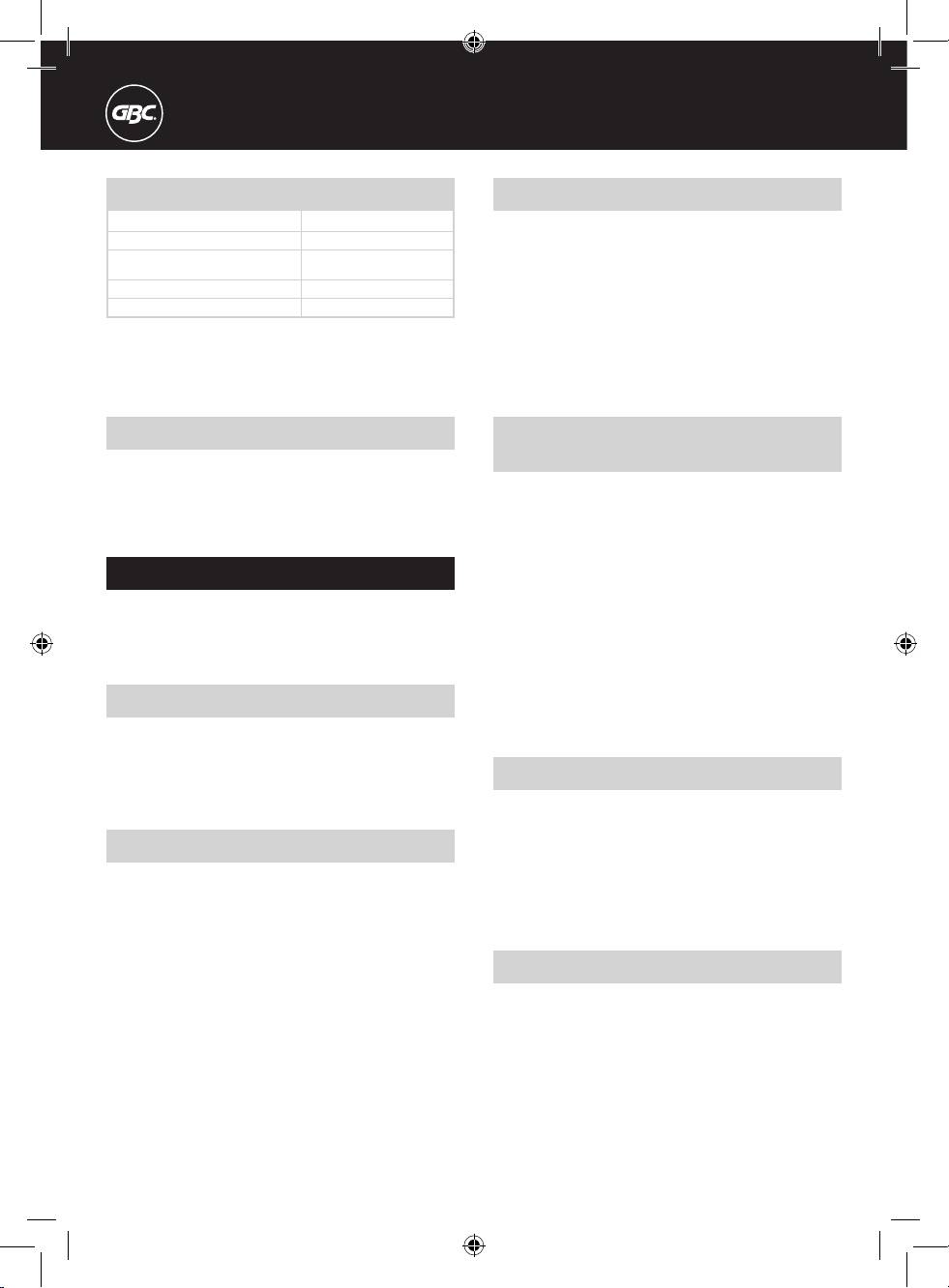
Technikai paraméterek
Akészülékrészeiésvezérlői
GBCEzClick
™
Binder
1
Dokumentumtámasz
Dokumentumméret
A4
2
Dokumentumvastagság-jelző
Kötési kapacitás
100 lap (90 g/m
2
), plusz az
3
előlap és a hátlap
Spirálképek
A
készüléksúlya
3,21kg
4
Spirálválasztókapcsoló
Méret(mm)m/sz/h
104x395x209mm
5
Clickspiráltárolórekesz
6
Fűzőcsatorna
7
Clickspirálzárótárcsák
8
Clickspirálzárásjelző
9
Spirálnyitóeszköz
Megjegyzés
Előrelyukasztottpapírbetöltése
anyomtatóba
Köszönjük, hogy ezt a GBC spirálozógépet választotta. Kiváló minőségű
spirálozógépeink számos fejlett funkcióval rendelkeznek, aminek
FIGYELEM!Amikor először használ előre lyukasztott papírt, a
köszönhetően a gépek mindig a legkiválóbb eredményt produkálják. A
nyomtatóhelyeskonfigurálásánakmeghatározásaérdekében
készülék első használata előtt szánjon rá néhány percet, és olvassa el
érdemesnéhánytesztoldaltnyomtatnia. A nyomtató használati
ezt az útmutatót.
utasításában nézzen utána, hogy a papírt a nyomtató melyik lapadagoló
fiókjába vagy tálcájába lehet elhelyezni. Ellenkező esetben papírelakadás
következhet be.
Fontosbiztonságielőírások
m
Több
lapadagolófiókosnyomtató
Ha a nyomtatónak több lapadagoló fiókja van, akkor érdemes az egyik
A BIZTONSÁG RENDKÍVÜL FONTOS SZEMPONT A ACCO BRANDS
fiókot az előre lyukasztott papíroknak fenntartani. A tartozék öntapadós
EUROPE SZÁMÁRA. EBBEN A HASZNÁLATI ÚTMUTATÓBAN
címke lehetővé teszi, hogy ezt a fiókot megjelölje.
ÉS MAGÁN A TERMÉKEN FONTOS BIZTONSÁGI ELŐÍRÁSOK
Egy
lapadagolófiókosnyomtató
TALÁLHATÓK. KÉRJÜK, FIGYELMESEN OLVASSA EL EZEKET.
A fiókban levő normál papírt cserélje ki előre lyukasztott papírra.
Kézi
lapadagolótálca
Ha a nyomtatónak van kézi lapadagoló tálcája, akkor ez is felhasználható
Általánosóvintézkedések
az előre lyukasztott papír betöltésére, amikor bekötött dokumentumot
szeretne előállítani.
• A gépet kizárólag rendeltetésszerűen használja.
• Kövesse a gépen található utasításokat és figyelmeztetéseket.
• A kötési kapacitást meghaladó mennyiségű papírt vagy más anyagot
Adokumentumnyomtatása(A)
tilos a gépbe helyezni! (GBC előre lyukasztott papír, max. 100 lap (90
2
g/m
), plusz 2 x GBC előre lyukasztott borítólap).
1
Helyezze be az előre lyukasztott papírt a nyomtatóba.
2
A megfelelő tájolás ellenőrzése érdekében nyomtasson egy
tesztoldalt. – Több lapadagoló fiók vagy kézi lapadagoló tálca esetén
Üzembehelyezés
szükség lehet a megfelelő fiók vagy tálca előzetes kiválasztására.
(Rendszerint a Nyomtatás menü Tulajdonságok lapján.)
• Őrizze meg a csomagolást, mert szüksége lehet rá, ha esetleg javításra
3
Miután meggyőződött arról, hogy a tesztoldal helyesen lett
kell vinni a készüléket.
kinyomtatva, ragassza fel az öntapadós címkét a nyomtató tálcájára
•
Helyezze a gépet olyan biztonságos és stabil helyre, ahonnan az nem
vagy fiókjára.
eshet le, így elkerülhetők az ebből eredő sérülések, illetve a berendezés
károsodása.
FIGYELEM! A gép kizárólag spirálozásra használható. Papír vagy
A dokumentum összeállítása
borítólap lyukasztására nem alkalmas. A készülékkel való spirálozáshoz
előre lyukasztott papírt és borítólapot kell használni.
1
A dokumentum előre lyukasztott papírra történt kinyomtatása után
hozzá lehet adni az előlapot és a hátlapot (lásd 1. ábra).
Spirálozási
tanács:
•
Helyezze az előlapot a dokumentum tetejére. Ezután helyezze
a hátlapot az előlap tetejére úgy, hogy a hátlap belső fele felfelé
nézzen.
•
A spirálozás befejezése után fordítsa át a hátlapot úgy, hogy a
dokumentum végére kerüljön.
Ezzel érheti el azt, hogy a Click spirál zárása után az illeszkedés az
utolsó oldal és a hátlap között rejtve maradjon.
34
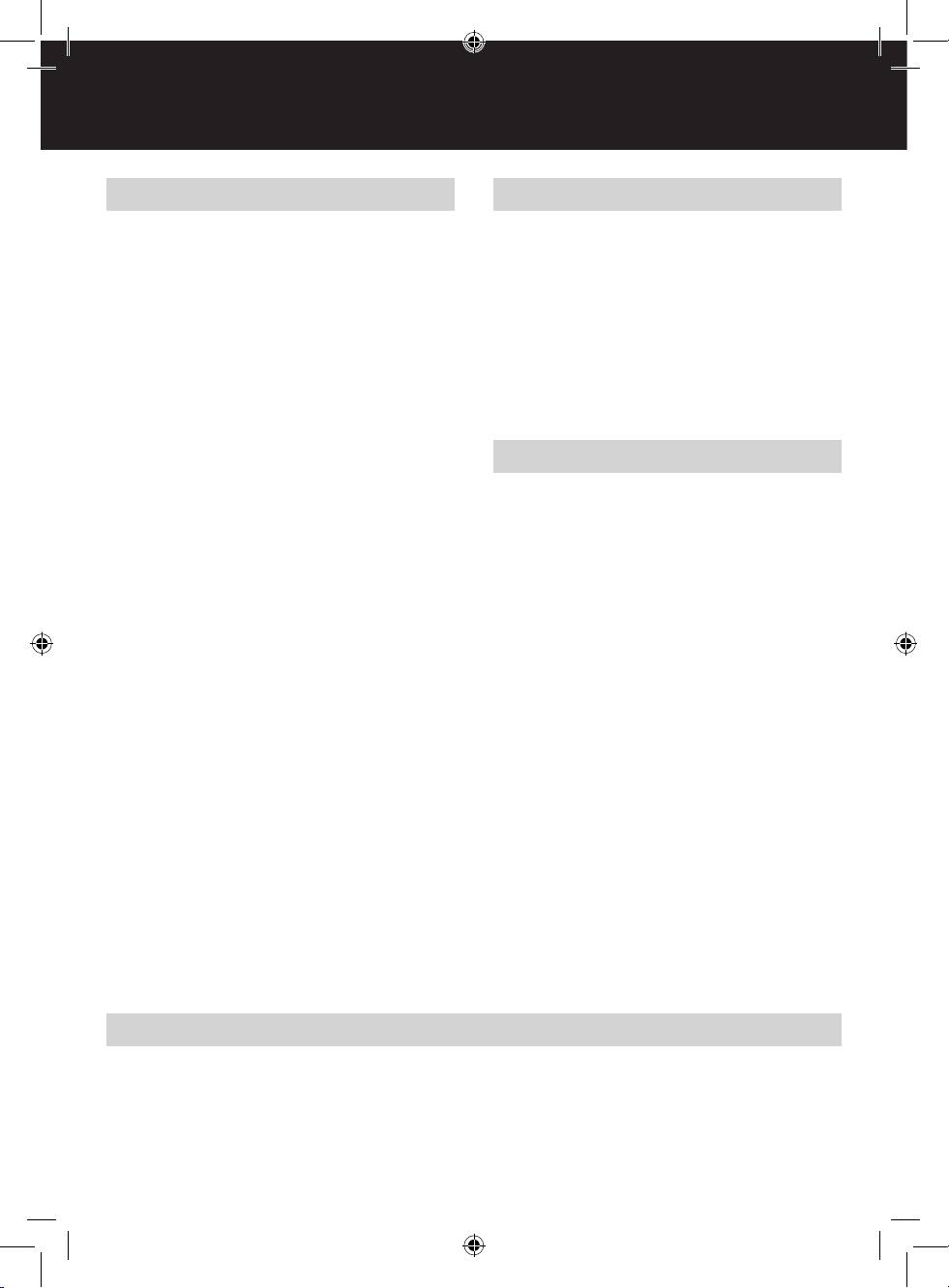
H
A dokumentum kötése
Adokumentummódosítása
1
Nyissa ki teljesen a EzClick spirálozógép fedelét.
A spirál bezárása után is van lehetőség arra, hogy kivegyen lapokat a
2
Fektesse a teljes dokumentumot a készülékre úgy, hogy az összes
dokumentumból vagy lapokat adjon hozzá. Ezt a célt szolgálja a készülék
lyuk a tálca alsó része mentén helyezkedjen el (lásd 2. ábra).
elején található spirálnyitó eszköz.
3
1
A dokumentumvastagság-jelző (amely a készülék mindkét
Ha használni kívánja, húzza ki a készülék elején található spirálnyitó
oldalán megtalálható) segítségével határozza meg az alkalmas
eszközt (lásd 8. ábra).
Click spirál méretét. Az egyes lépcsők teteje azt a maximális
2
Csúsztassa végig a spirálnyitó eszközt a Click spirál belsején (lásd 9.
dokumentumvastagságot jelzi, ameddig a rajta feltüntetett méretű
ábra).
Click spirál még használható. Ha a dokumentum mérete már
3
A Click spirál szétnyílik, és ezután kivehet vagy hozzáadhat lapokat.
megközelíti az adott spirálmérethez tartozó maximális vastagságot,
4
A Click spirál bezárásához helyezze vissza a dokumentumot és a
akkor eggyel nagyobb méretű Click spirált válasszon, hogy a
Click spirált a spirálozógépbe, és ismételje meg a kötési eljárást.
dokumentumot könnyebben lehessen lapozni (lásd 3. ábra).
FIGYELEM! A gépbe való behelyezés előtt ellenőrizze, hogy a Click
4
Állítsa be a készüléken a megfelelő Click spirál méretet. Ehhez a zöld
spirál sík fekvésű legyen.
csúszkát mozgassa el felfelé vagy lefelé, a spirál méretétől függően
(lásd 4. ábra).
FIGYELEM!
Ha a készüléken nincs helyesen beállítva a spirálméret,
A Click spirál tárolása
akkor a spirál zárása nem lesz megfelelő.
5
A Click spirál méretének (8 mm, 12 mm vagy 16 mm) ellenőrzéséhez
• A EzClick spirálozógépben külön tárolórekeszt alakítottak ki a Click
használja a gép elején látható spirálképeket (lásd 5. ábra).
spiráloknak.
6
Helyezze a megfelelő méretű Click spirált vízszintesen a készülék
•
Nyissa fel a dokumentumtámaszt. A tárolórekesz a készülék közepén
elején található fűzőcsatornába úgy, hogy a villák kifelé álljanak (lásd
látható kis fedél alatt van (lásd 10. ábra).
6. ábra).
•
Könnyű és kompakt kialakításának köszönhetően a EzClick
FIGYELEM!
A Click spirálnak teljesen nyitva kell lennie. Ne próbálja
spirálozógép a legtöbb irodai fiókban vagy polcon jól tárolható.
meg bezárni a spirált, mielőtt a gépbe helyezné.
7
Mindkét kezével fogja meg és forgassa el a készülék oldalain
található zárótárcsákat. A készülék szélein elöl látható a két
zárásjelző. Addig forgassa el a tárcsákat, amíg a megfelelő
spirálméretablakban a szín pirosra nem vált (lásd 7. ábra).
8
A spirál ekkor zárva van. Emelje ki a kész dokumentumot a gépből.
9
Forgassa vissza a tárcsákat az eredeti állásba.
FIGYELEM!Soha ne zárjon úgy Click spirált, hogy nincsen előre
lyukasztott dokumentum a gépben.
Garancia
A termék működéséért normál használat esetén a vásárlás dátumát
ACCO Brands Europe által nem feljogosított személy által végzett javítás
követő két éven keresztül vállalunk jótállást. A jótállási időszak alatt a
vagy átalakítás érvényteleníti a garanciát. Mindent megteszünk annak
ACCO Brands Europe – saját belátása szerint – díjmentesen megjavítja
érdekében, hogy termékeink a specifikációban leírtaknak megfelelő
vagy kicseréli a hibás gépet. A jótállás nem vonatkozik a helytelen vagy
teljesítményt nyújtsák. Jelen jótállás nem befolyásolja azokat a törvényes
nem rendeltetésszerű használat miatt fellépő hibákra. A jótállás igénybe
jogokat, amelyekkel ügyfeleink az áruértékesítésre nézve irányadó
vételéhez kérjük bemutatni a vásárlás dátumát igazoló dokumentumot. A
nemzeti jogszabályok szerint rendelkeznek.
A termék az interneten a következő címen regisztrálható: www.accoeurope.com
35
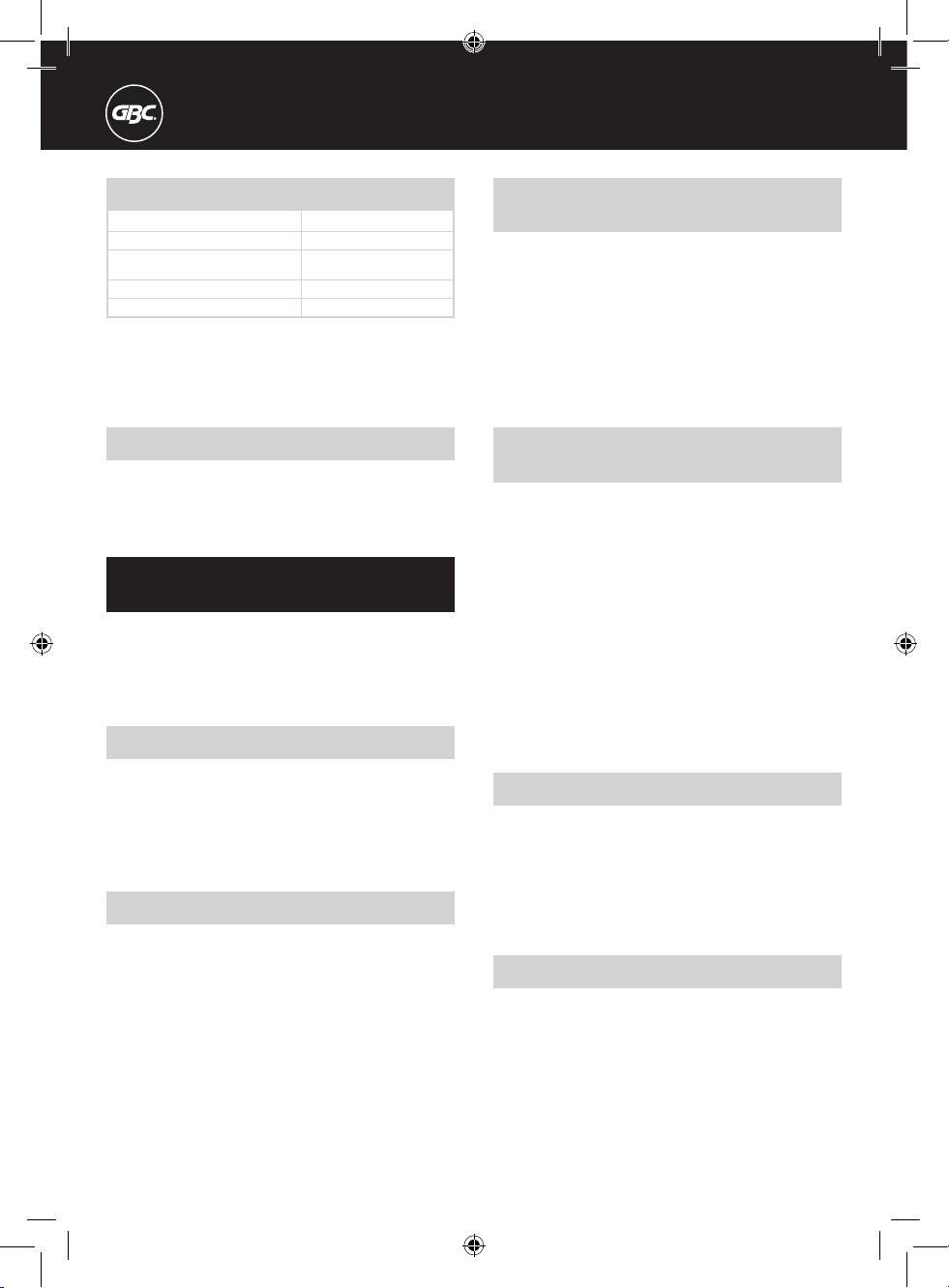
Техническиехарактеристики
Расположениекомпонентови
GBCEzClick
™
Binder
элементовуправления
Форматдокумента
A4
1
Крышка-держательдокумента
Макс.толщинапереплета
100 листов (90 г/м
2
) плюс
передняя и задняя обложки
2
Указательтолщиныдокумента
Вес
машины
3.21 кг
3
Указательразмерапружины
Размерымашины(ВxШxД)
104x395x209 мм
4
Селекторразмерапружины
5
ОтделениедляхраненияпружинClick
6
Переплетныйканал
7
ПереплетныерычагиClick
8
ИндикаторызащелкиванияпружинClick
9
Устройстводлярасстегиванияпружин
Особыепримечания
Загрузкаперфорированной
бумагивпринтер
Благодарим вас за приобретение переплетной машины GBC.
Мы производим высококачественные многофункциональные
ВНИМАНИЕ:При первом использовании перфорированной бумаги
переплетные устройства, обеспечивающие прекрасные результаты
рекомендуетсясначалараспечататьнесколькопробных
при каждом использовании. Прежде чем начинать работу с
страниц,чтобыправильнонастроитьконфигурациюпринтера.
машиной, уделите несколько минут изучению этой инструкции.
Прочтите инструкции производителя принтера, чтобы выбрать
нужный лоток автоподачи и не допустить замятия бумаги.
Важныеинструкциипотехнике
Принтеры с несколькими лотками автоподачи
m
Если ваш принтер имеет несколько лотков автоподачи, можно
безопасности
выделить один из них для перфорированной бумаги. В комплект
поставки устройства входит наклейка, которая служит для
КОМПАНИЯ ACCO BRANDS EUROPE УДЕЛЯЕТ БОЛЬШОЕ
обозначения этого лотка.
ВНИМАНИЕ ВАШЕЙ БЕЗОПАСНОСТИ И БЕЗОПАСНОСТИ
ДРУГИХ ЛЮДЕЙ. В ДАННОЙ ИНСТРУКЦИИ, А ТАКЖЕ НА
Принтеры
соднимлоткомавтоподачи
САМОМ УСТРОЙСТВЕ СОДЕРЖАТСЯ ВАЖНЫЕ УКАЗАНИЯ
Замените стандартную бумагу в лотке автоподачи на
ПО БЕЗОПАСНОСТИ ЭКСПЛУАТАЦИИ. ВНИМАТЕЛЬНО
перфорированную бумагу.
ПРОЧИТАЙТЕ ЭТИ УКАЗАНИЯ.
Лоток
ручнойподачи
Если ваш принтер имеет лоток ручной подачи бумаги, загружайте в
него перфорированную бумагу, когда нужно распечатать документ
Общиемерыбезопасности
для брошюровки.
• Используйте устройство только по прямому назначению.
• Соблюдайте указания всех предупреждающих знаков и
Печатьдокумента(A)
инструкций, обозначенных на устройстве.
1
Загрузите перфорированную бумагу в принтер.
•
Не вставляйте в устройство материалы, превышающие
максимальную толщину переплета. (Перфорированная бумага
2
Распечатайте пробную страницу, чтобы убедиться в правильном
2
GBC до 100 листов (90 г/м
) плюс 2 перфорированных обложки
расположении бумаги в принтере. В случае принтера с
GBC).
несколькими лотками автоматической/ручной подачи, нужно
выбрать правильный лоток для перфорированной бумаги. (Это
обычно делается в разделе «Свойства» меню «Печать»).
Установка
3
Убедившись, что пробная страница распечатана правильно,
наклейте метку на соответствующий лоток вашего принтера.
• Сохраняйте упаковку на случай возврата устройства для его
ремонта.
•
Во избежание падения, а также возможных повреждений и травм,
Подборкалистовдокумента
установите устройство на устойчивую неподвижную рабочую
поверхность.
1
После распечатки документа на перфорированной бумаге
ВНИМАНИЕ: Данное устройство служит только для брошюровки.
к нему добавляются перфорированные верхняя и нижняя
Оно не перфорирует бумагу и обложки. Для выполнения
обложки (см. рисунок 1).
переплетных работ следует использовать перфорированную
Рекомендациипопереплету:
бумагу и обложки.
•
Поместите переднюю обложку сверху на документ. Затем
поместите заднюю обложку поверх передней внутренней
стороной верх.
•
После брошюровки документа заднюю обложку можно
перебросить назад, и она окажется в правильном положении в
конце документа.
При этом защелки пружин Click будут спрятаны между задней
обложкой и последней страницей.
36
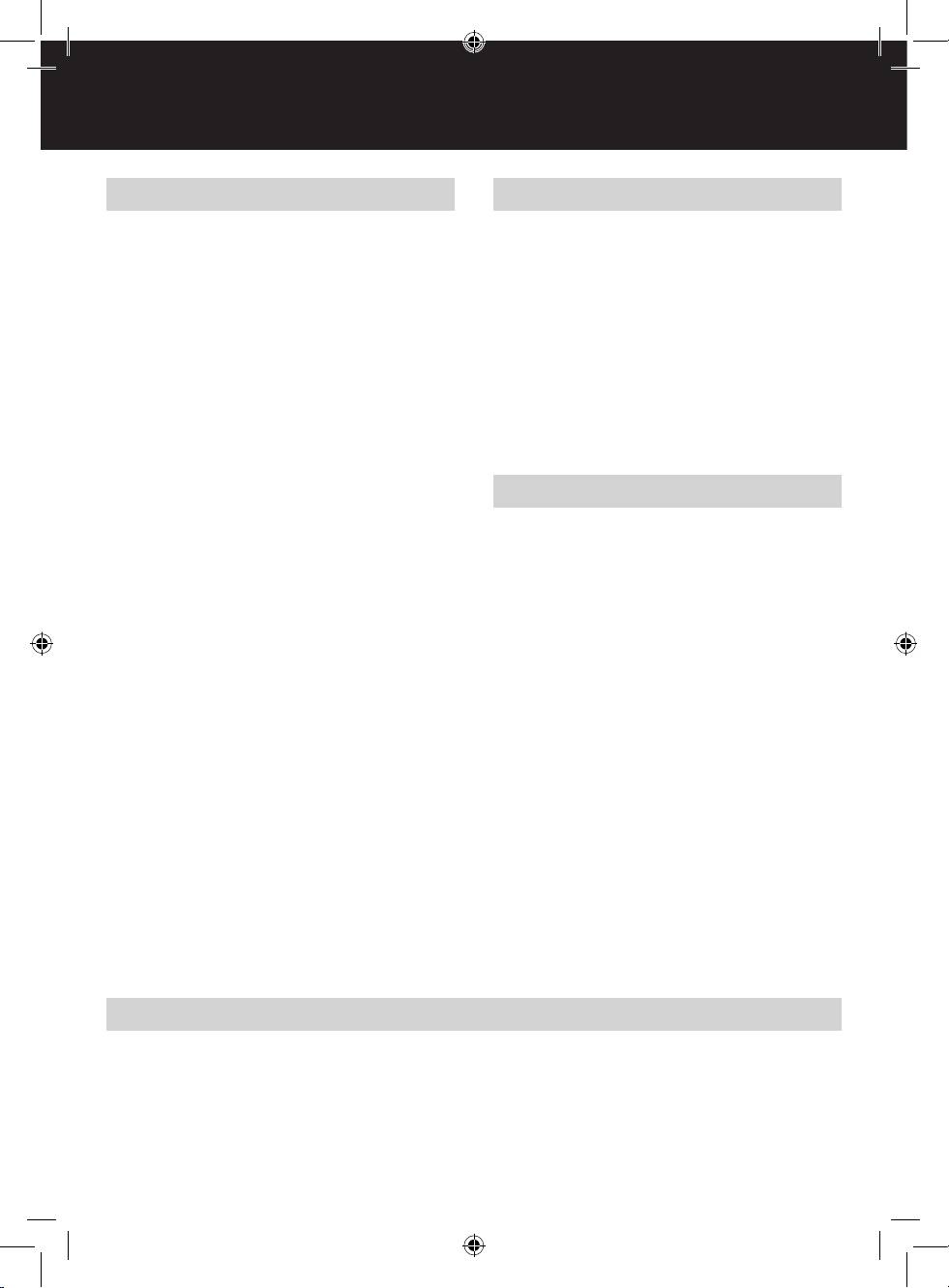
RUS
o
Переплетдокумента
Изменениявдокументе
1
Полностью откройте крышку переплетного устройства EzClick.
После защелкивания пружины можно добавлять страницы в
2
Поместите весь документ в устройство, так, чтобы он
документ или удалять их. Для этого служит устройство для
размещался ровно, причем край с отверстиями должен быть
расстегивания пружин, расположенное в передней части
выровнен по нижней части лотка (см. рисунок 2).
переплетной машины.
3
1
С помощью указателя толщины документа (расположенного
Для использования устройства расстегивания пружин
с обеих сторон устройства) выберите правильный размер
выдвиньте его из передней панели переплетной машины (см.
пружин Click. Каждая из ступенек указателя соответствует
рисунок 8).
максимальной толщине документа для определенного
2
Проведите пружиной Click вдоль устройства для расстегивания
размера пружин Click. Если толщина документа близка к
(см. рисунок 9).
максимальному значению для данного размера пружин Click,
3
При этом пружина Click расстегнется, и вы сможете добавить
рекомендуется использовать следующий размер, чтобы
или удалить страницы.
страницы перелистывались легче (см. рисунок 3).
4
Чтобы застегнуть пружину Click, поместите документ и пружину
4
Задайте правильный размер пружин Click. Для этого
Click в переплетную машину и повторите процесс брошюровки.
переместите зеленый ползунок вверх или вниз в зависимости
ВНИМАНИЕ: Перед тем, как вставлять пружину Click в
от нужного размера пружин (см. рисунок 4).
переплетную машину, убедитесь в том, что она ровная.
ВНИМАНИЕ: Если размер пружин в устройстве настроен
неправильно, они будут плохо защелкиваться.
ХранениепружинClick
5
Убедитесь, что вы взяли пружину Click нужного размера (8
мм, 12 мм или 16 мм) с помощью схематического указателя
• Переплетное устройство EzClick имеет отделение для хранения
размеров пружины на передней панели устройства (см. рисунок
пружин Click.
5).
•
Она находится под крышкой-держателем. Чтобы открыть
6
Установите нужную пружину Click в переплетный канал,
отделение для хранения пружин, нужно поднять створку в центре
расположенный в передней части устройства, в горизонтальное
устройства (см. рисунок 10).
положение зубцами от себя (см. рисунок 6).
•
Благодаря легкому весу и компактной конструкции переплетное
ВНИМАНИЕ: Пружина Click должна быть полностью открыта.
устройство EzClick можно аккуратно хранить в любых офисных
Не пытайтесь защелкнуть пружину, не установив ее в
шкафах или на полках.
устройство.
7
Двумя руками поверните защелкивающие рычаги,
расположенные в передней части устройства. Краткая
инструкция представлена в виде рисунков на передней панели.
Поворачивайте рычаги до тех пор, пока цвет индикатора пружин
Click соответствующего размера не сменится на красный (см.
рисунок 7).
8
Теперь пружина защелкнулась. Полностью выньте документ из
устройства.
9
Верните рычаги в исходное положение.
ВНИМАНИЕ: Ни в коем случае не пытайтесь закрыть пружины
Click, не вставив в устройство перфорированный документ.
Гарантийныеобязательства
Гарантия на данное изделие составляет 2 года с момента его
продажи обязательно. Проведение ремонта неавторизованным
продажи при условии правильной эксплуатации. Во время
персоналом прекращает действие гарантийных обязательств.
гарантийного периода компания ACCO Brands Europe проводит
Мы стремимся обеспечить высокие эксплуатационные свойства
по своему усмотрению бесплатный ремонт или замену вышедших
изделия согласно предоставленной спецификации. Данные
из строя машин. Данная гарантия не распространяется на
гарантийные обязательства не влияют на права потребителей,
поломки, вызванные неправильной эксплуатацией машины или ее
установленные местными законодательными органами.
использованием для других целей. Предоставление отметки о дате
Информация о данном изделии находится на сайте www.accoeurope.com
37
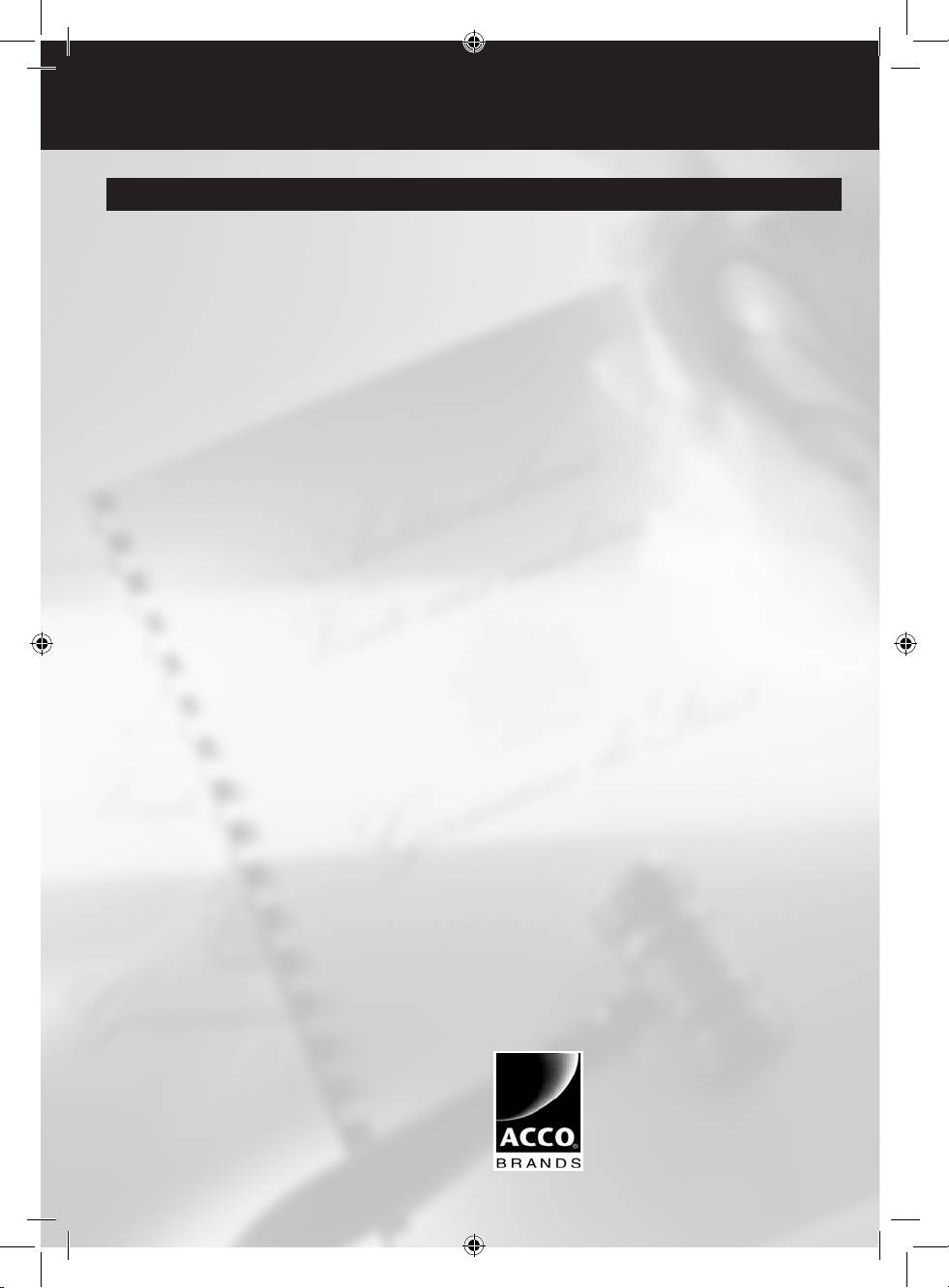
Service
G ACCO Service Division
o
CZ
XERTEC a.s.
Hereward Rise, Halesowen, West Midlands, B62 8AN
o U Továren, 770/1b, 102 00, Praha 10, Ceska Republika
SK
Tel: 0845 658 6000, Fax: 0870 421 5576
Tel: +420 271 741 800, Fax: +420 271 743 143
www.acco.co.uk/service
www.xertec.cz
F ACCO France
Q SERWIS ACCO
Service Aprés-Vente
05-300 Mińsk Mazowiecki, Ul. Grobelnego 4, Polska
Tel: 0820 872 356, Fax: 03 80 68 60 49
Tel: +48 25 758 11 90, Fax: +48 25 758 11 90
D ACCO Deutschland
H ACCO Hungária Kft
Arnoldstrasse 5, 73614 Schorndorf, Germany
Budapest, Ócsai út 4., 1239, Hungária
Tel: +49 7181/887-420, Fax: +49 7181/887-498
Tel: +36 1 283 1645, Fax: +36 0 283 0928
E ACCO Iberia SL
o
RUS
Представительствокомпании
P Isaac Peral 19, 28820 Coslada (Madrid)
«АККОДойчландГМБХиКО.КГ»
Tel: 91 669 9391, Fax: 91 672 07 11
Россия 105005, Москва, Денисовский пер., д.26
Тел: (495) 933-51-63, Факс: (495) 933-51-64
I ACCO Brands Italia Srl
Via Pietro Nenni 13, Settimo Torinese (TO)
o
UR
ПолиграфическиеСИСТЕМБ
Tel: +39 011 896 11 11, Fax: +39 011 896 11 13
03110 Киев, Украина, Пр.Червонозоряний, 51,
assistenzaitalia@acco.com
офис 216 лабораторного корпуса НИИ СП
Тел: (+38)
044 495-1293, Факс: (+38) 044 248-4923
B ACCO Brands Benelux B.V.
Peppelkade 64, 3992AK Houten, Nederland/Les Pays-Bas
o ACCO Australia Pty Ltd
AUS
Tel: 0800-73362, Fax: 02-4140784
Level 2, 8 Lord Street, Botany, NSW, Australia 2019
info@accobenelux.be, www.accobenelux.be
Tel: +61 2 9700 0180, Fax: +61 2 9700 0195
sales.au@acco.com
o ACCO Brands Benelux B.V.
LUX
Peppelkade 64, 3992AK Houten, Nederland/Les Pays-Bas
A ACCO Österreich
Tel: 0800-21132, Fax: 02-4140784
Sallmann Bürotechnik GmbH, Schumacherstr.13, 5020 Salzburg
info@accobenelux.be, www.accobenelux.be
Tel: 0662 4345 160, Fax: 0662 4345 164
bachinger@sallmann.at
O ACCO Brands Benelux B.V.
Peppelkade 64, 3992AK Houten, Nederland/Les Pays-Bas
C ACCO Schweiz
Tel: 030-6346060, Fax: 030-6346070
ABC Bürotechnik AG, Winkelbüel 4, 6043 Adligenswil
info@accobenelux.nl, www.accobenelux.nl
Tel: 041 375 6060, Fax: 041 375 6061
bl@abc-buerotechnik.ch
S ACCO Brands Nordic AB
c Makadamgatan 5, 254 64 Helsingborg, Sweden
o ACCO-Rexel Ltd
IRL
N Tel: +46 42 38 36 00, Fax: +46 42 38 36 10
Clonshaugh Business & Technology Park, Clonshaugh, Dublin 17, Ireland
g service.nordic@acco.com
Tel: 01 816 4300, Fax: 01 816 4302
o
LV
information-ie@acco.com, www.accorexel.ie
o
EST
o GBC Asia Pte Ltd
IND
o
LT
o 47 Ayer Rajah Crescent, #05-08/17, Singapore 139947
PAK
o Tel: +65 6776 0195, Fax: +65 6779 1041
BD
webmaster@gbcasia.com.sg
o GBC-Japan K.K.
JPN
14F Harmony Tower, 1-32-2 Honcho, Nakano-ku, Tokyo 164-8721
Tel: (81)-03-5351-1801, Fax: (81)-03-5351-1831
serv@gbc-japan.co.jp, www.gbc-japan.co.jp
ACCO Brands Europe
Oxford House
Aylesbury HP21 8SZ
United Kingdom
Ref: EzClick/5435
Issue: 1 (07/07)
www.accoeurope.com
- 1
- 2

